Jotform proporciona Analíticas de Formularios para analizar datos, mejorar respuestas, aprender del comportamiento del cliente y aumentar tu tasa de conversión. Si necesitas más analíticas para tus formularios, puedes usar Google Analytics 4 (GA4) y Google Tag Manager (GTM).
Antes de comenzar, ten en cuenta que la siguiente configuración solo funciona en formularios añadidos a un sitio web utilizando el código fuente del formulario. Para más información, consulta Cómo Obtener el Código Fuente Completo de Tu Formulario.
Seguimiento de Formularios con Google Analytics 4
Google Analytics es un servicio que te permite rastrear eventos en tu formulario. Lo siguiente muestra cómo usar Google Analytics en tu formulario utilizando una nueva propiedad y flujo de datos en una cuenta de administrador GA4 existente, pero puedes usar los tuyos existentes. Consulta Cómo Configurar Analytics para comenzar con Google Analytics 4.
Suponiendo que ya tienes una cuenta GA4, necesitas
- Crear una propiedad
- Añadir un flujo de datos web
Creación de una propiedad
- En Google Analytics, ve a Admin, luego selecciona Crear > Propiedad.
- Ingresa el nombre y los detalles de la propiedad deseada, luego selecciona Siguiente.
- Elige tu categoría de industria y tamaño de negocio, luego selecciona Siguiente.
- Elige tus objetivos comerciales, luego selecciona Crear.
Una vez que tu propiedad esté lista, continúa añadiendo un flujo de datos web a ella.
Añadiendo un flujo de datos
- En Google Analytics, elige tu propiedad en la parte superior y luego ve a Admin.
Nota: Salta a Paso 3 si continúas desde “Creación de una propiedad.”
- En el panel izquierdo, ve a Recopilación y modificación de datos > Flujos de datos.
- Selecciona Web.
- Ingresa la URL de tu sitio web y el nombre de flujo deseado, luego selecciona Crear flujo.
- Omitir la instalación de la etiqueta por ahora y tomar nota del ID de Medición.
Si olvidaste tu ID de Medición, puedes obtenerlo viendo tu flujo de datos en Admin > Recopilación y modificación de datos > Flujos de datos. Una vez que tu flujo de datos esté listo, continúa configurando tu Google Tag Manager.
Configuración de Google Tag Manager
Suponiendo que ya tienes tu cuenta GTM y el ID de Medición de GA4, necesitas
- Configurar variables
- Crear un disparador
- Configurar la etiqueta
Configuración de variables
- En GTM, ve a Variables a la izquierda y luego selecciona Configurar en la esquina superior derecha.
- En Configurar Variables Integradas, desplázate hasta Formularios y activa todas las variables de formulario.
- Cierra Configurar Variables Integradas una vez que hayas terminado.
Ahora que las variables de formulario están listas, el siguiente paso es crear un disparador.
Creando un disparador
- En GTM, ve a Disparadores a la izquierda y luego selecciona Nuevo en la esquina superior derecha.
- Abre Configuración de Disparador, luego busca y selecciona Envío de Formulario.
- Activa Comprobación de Validación y establece la condición del disparador habilitado en
Page Path contiene /.
- Selecciona Algunos Formularios en la parte inferior y establece la condición de disparo en
Form ID equals {form_id}donde form_id es el ID de tu formulario de Jotform.
Nota: El ID del formulario es el conjunto de números que se encuentran al final de tu URL del formulario.
- Ingresa el nombre del disparador deseado en la parte superior, luego selecciona Guardar en la esquina superior derecha.
Ahora que el disparador está listo, el siguiente paso es configurar las etiquetas de configuración y eventos de GA4.
Configuración de etiquetas
Para configurar la configuración de Google Tag
- En tu cuenta de GTM, ve a Etiquetas a la izquierda y luego selecciona Nuevo en la esquina superior derecha.
- Abre Configuración de Etiqueta, luego busca y selecciona Google Tag.
- Proporciona tu ID de Medición bajo ID de Etiqueta.
- En la Configuración de configuración, agrega un parámetro send_page_view y establece su valor en true.
- Ingresa el nombre de etiqueta deseado en la parte superior.
- Selecciona Guardar en la esquina superior derecha y luego Guardar Etiqueta cuando se te pida.
Para configurar el evento GA4
- Añade una nueva etiqueta, abre Configuración de Etiqueta, luego busca y selecciona Google Analytics: Evento GA4.
- En Configuración de Etiqueta, proporciona tu ID de Medición, luego ingresa generate_lead bajo Nombre del Evento.
- Desplázate hacia abajo y abre Activación.
- Selecciona tu Envío de Formulariodisparador.
- Ingresa el nombre de etiqueta deseado en la parte superior, luego selecciona Guardar en la esquina superior derecha.
Una vez que hayas terminado, continúa incrustando tu formulario e instalando GTM en tu sitio web.
Agregar tu Formulario y GTM a tu Sitio Web
Para unir todo, necesitas instalar GTM en tu sitio web donde está incrustado tu formulario.
Para incrustar tu formulario
- En el Form Builder, ve a Publicar > Incrustar > Código fuente.
- Copia el código proporcionado y embébelo en tu sitio web. Consulta Cómo Obtener el Código Fuente Completo de Tu Formulario para más información.
Para instalar Google Tag Manager
- En tu cuenta de GTM, en la parte superior, elige tu contenedor para instalar.
- Agrega los códigos en las etiquetas head y body de tu sitio web como se indica en el diálogo.
Si solo necesitas monitorear tu formulario, puedes optar por agregar los códigos solo a las páginas donde aparece tu formulario.
Una vez que el formulario y la etiqueta están configurados, el siguiente paso es verificar y guardar tus configuraciones.
Probando tu Configuración
Para ver si tu configuración funciona en GTM
- En tu cuenta de GTM, selecciona Previsualizar en la esquina superior derecha.
- En la página siguiente, ingresa la URL donde están instalados tu formulario y etiqueta, luego selecciona Continuar.
Tu formulario debería abrirse en una nueva pestaña o ventana. Si Tag Assistant tiene problemas para conectarse a tu sitio, intenta instalar la extensión de navegador Tag Assistant Companion.
- Una vez que Tag Assistant esté conectado, envía una entrada de prueba a tu formulario.
- Vuelve a Tag Assistant y verifica el panel de Resumen a la izquierda.
El Envío de FormularioLa entrada es una buena indicación de que tu etiqueta está funcionando.
- Una vez que hayas terminado, ve a tu cuenta de GTM, selecciona Enviar en la esquina superior derecha y publica tu configuración para aplicar todos los cambios.
Para ver si tu configuración funciona en GA4
- En tu cuenta de GA4, en la parte superior, busca y selecciona DebugView.
- Abre Tag Assistant en una nueva pestaña y conecta tu sitio donde están instalados tu formulario y etiqueta.
- Envía una entrada de prueba en tu formulario.
- Revisa los registros en DebugView.
Para más información, consulta cómo monitorizar eventos en DebugView.
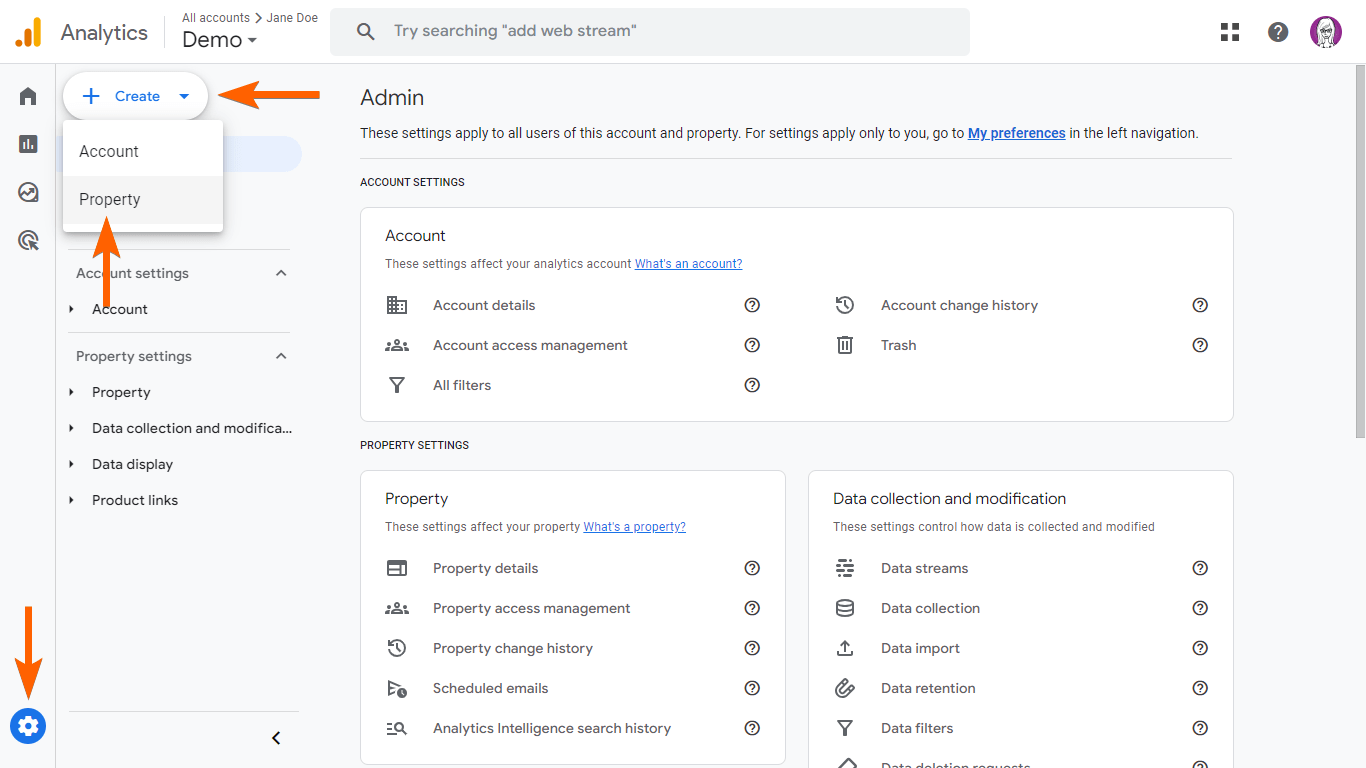
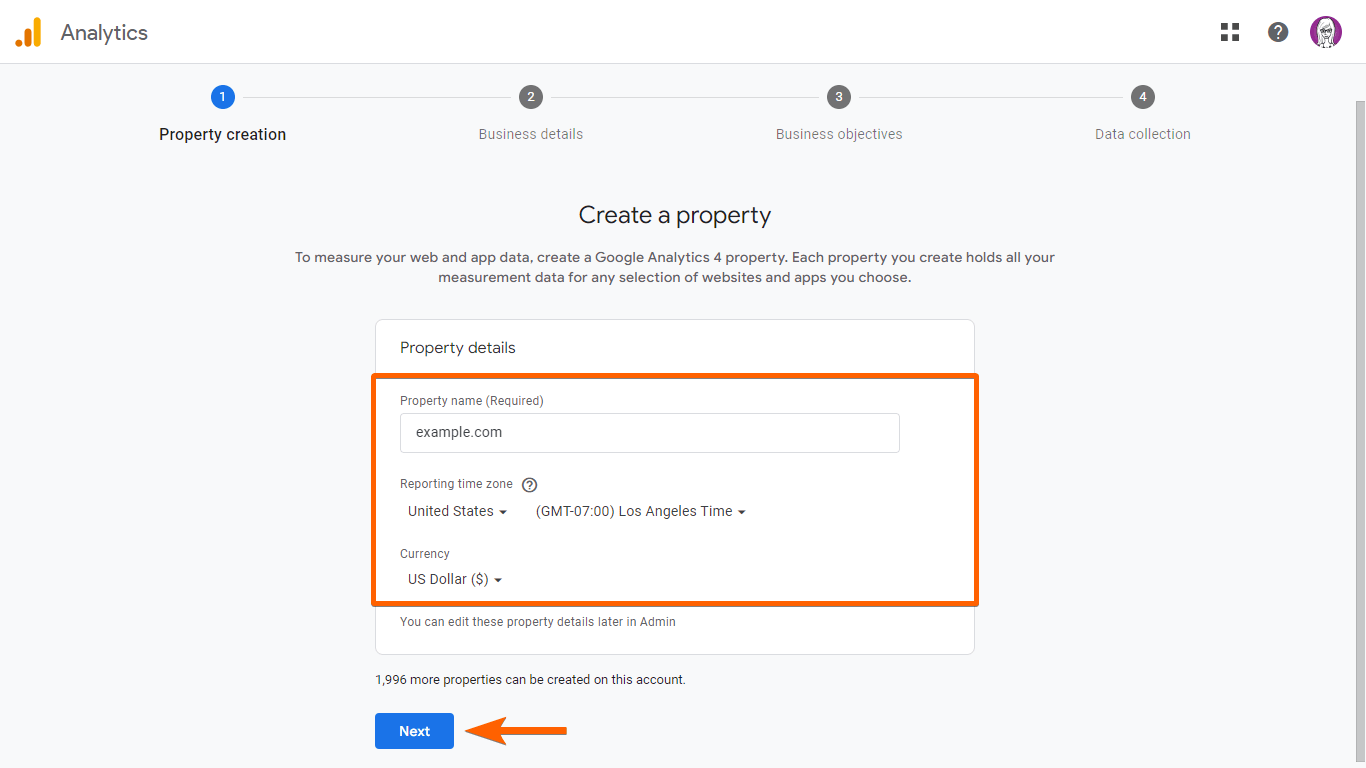
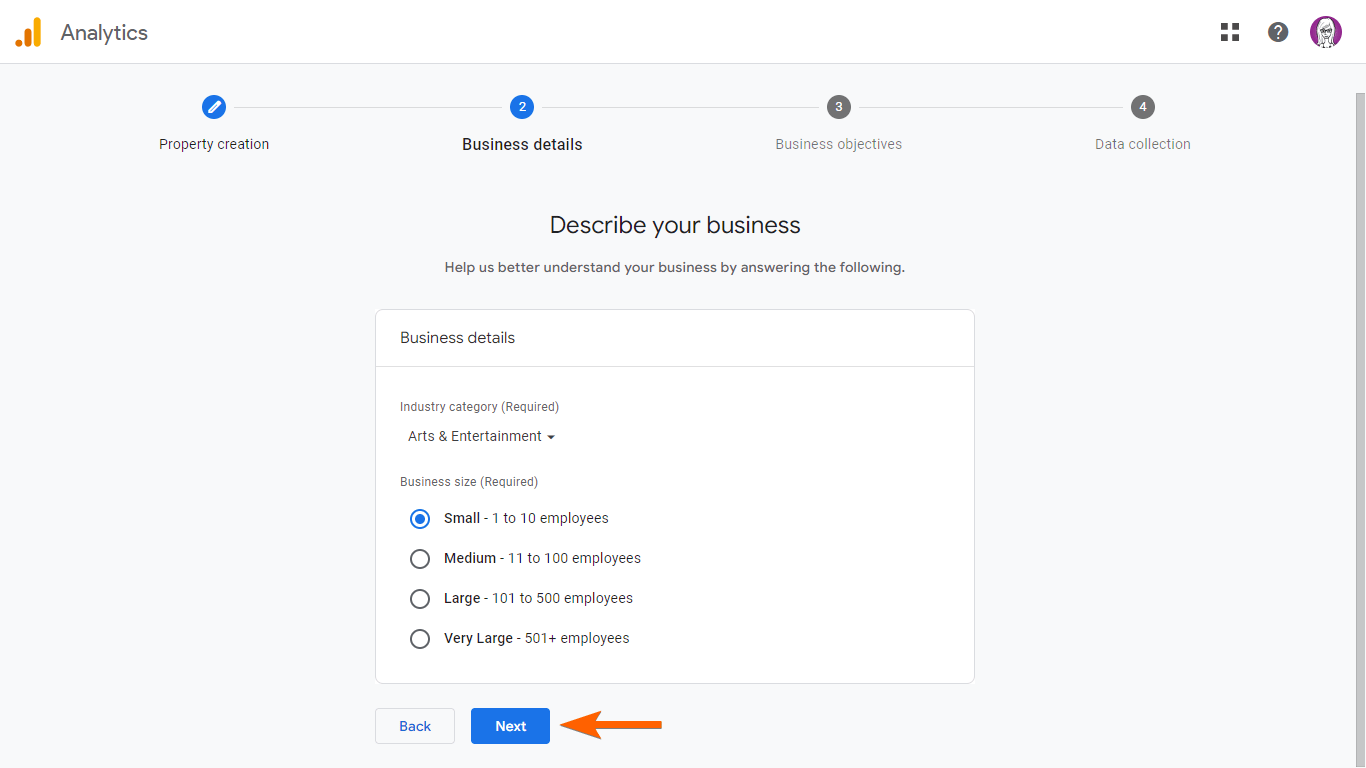
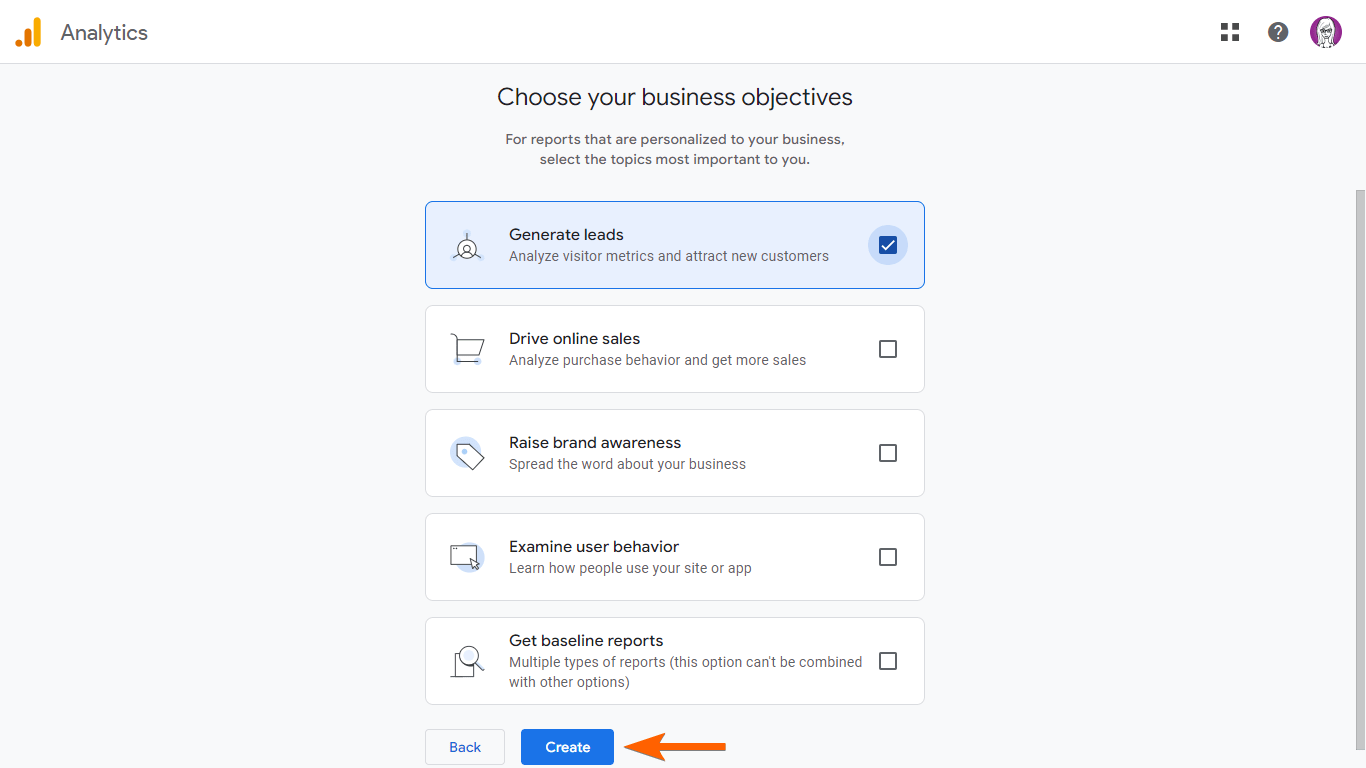
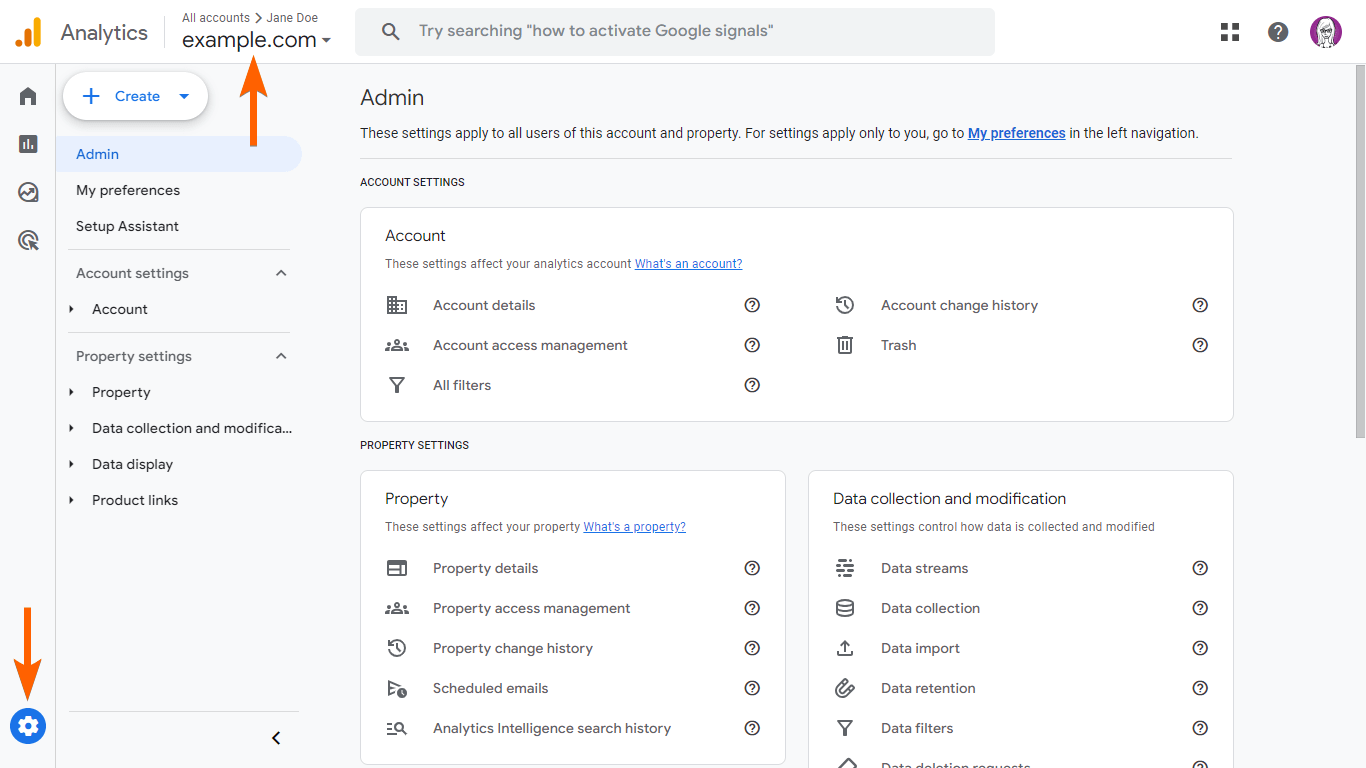
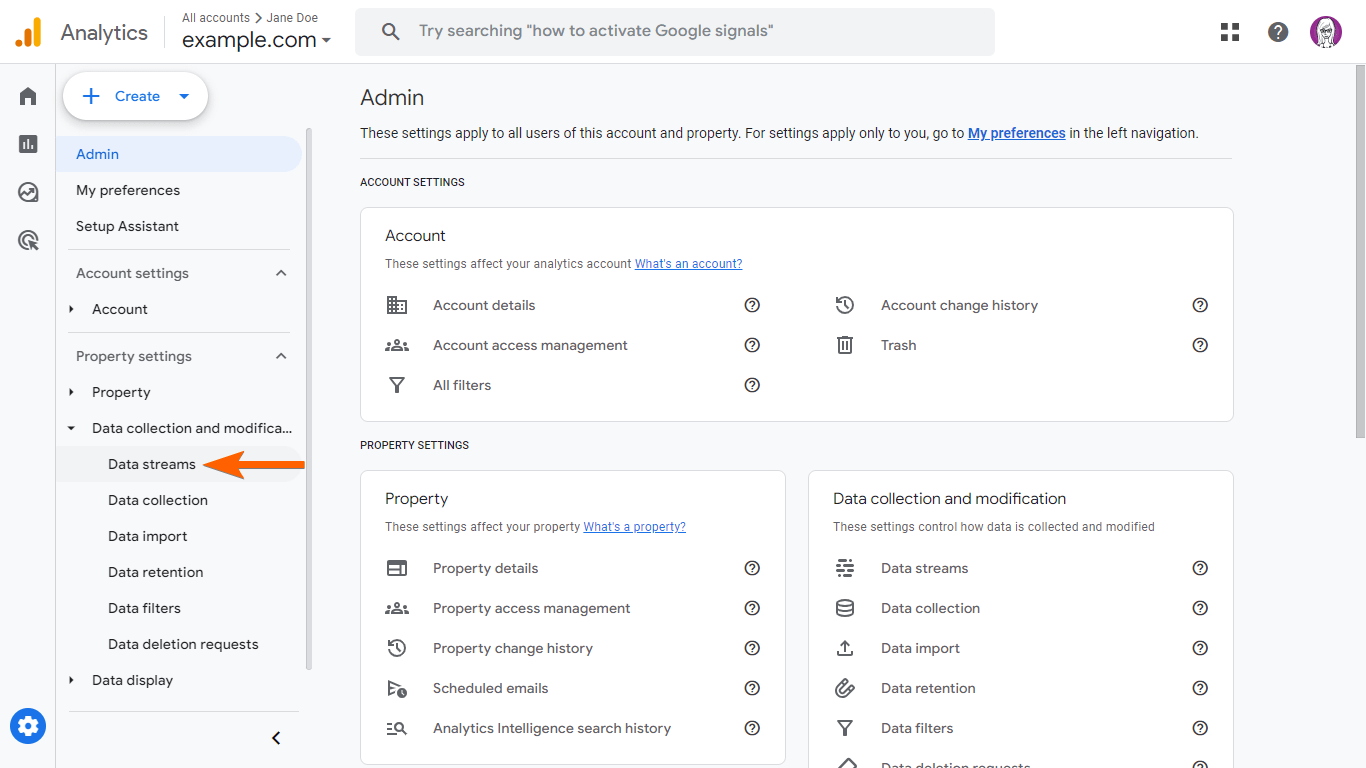
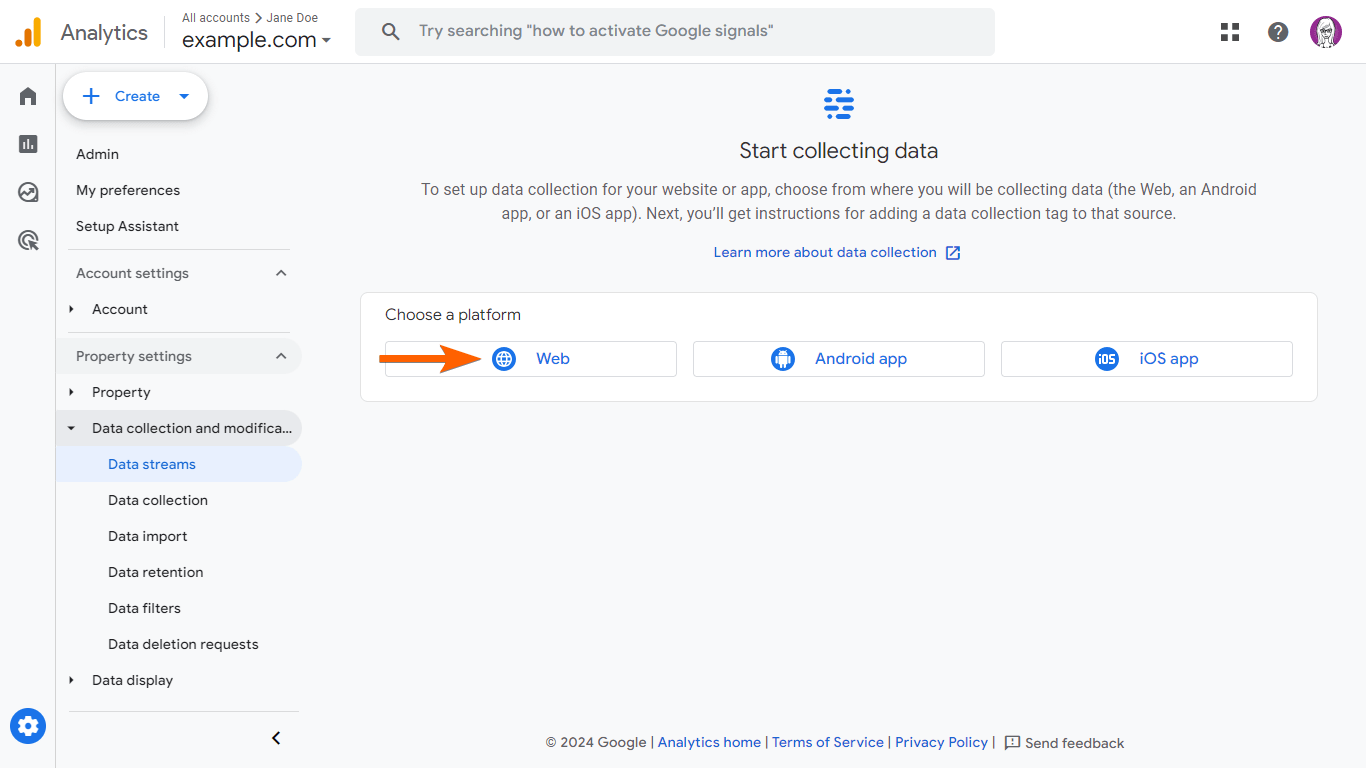
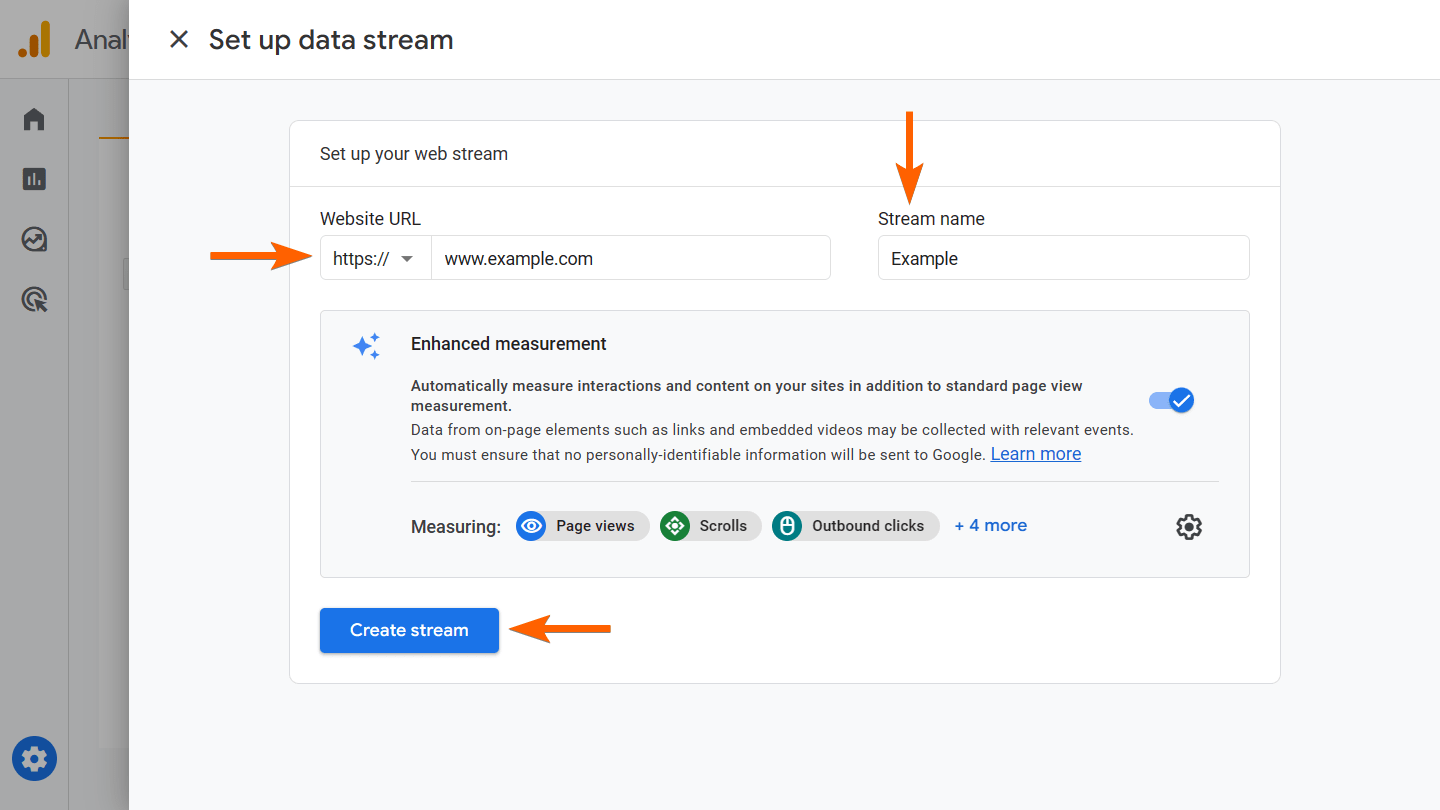
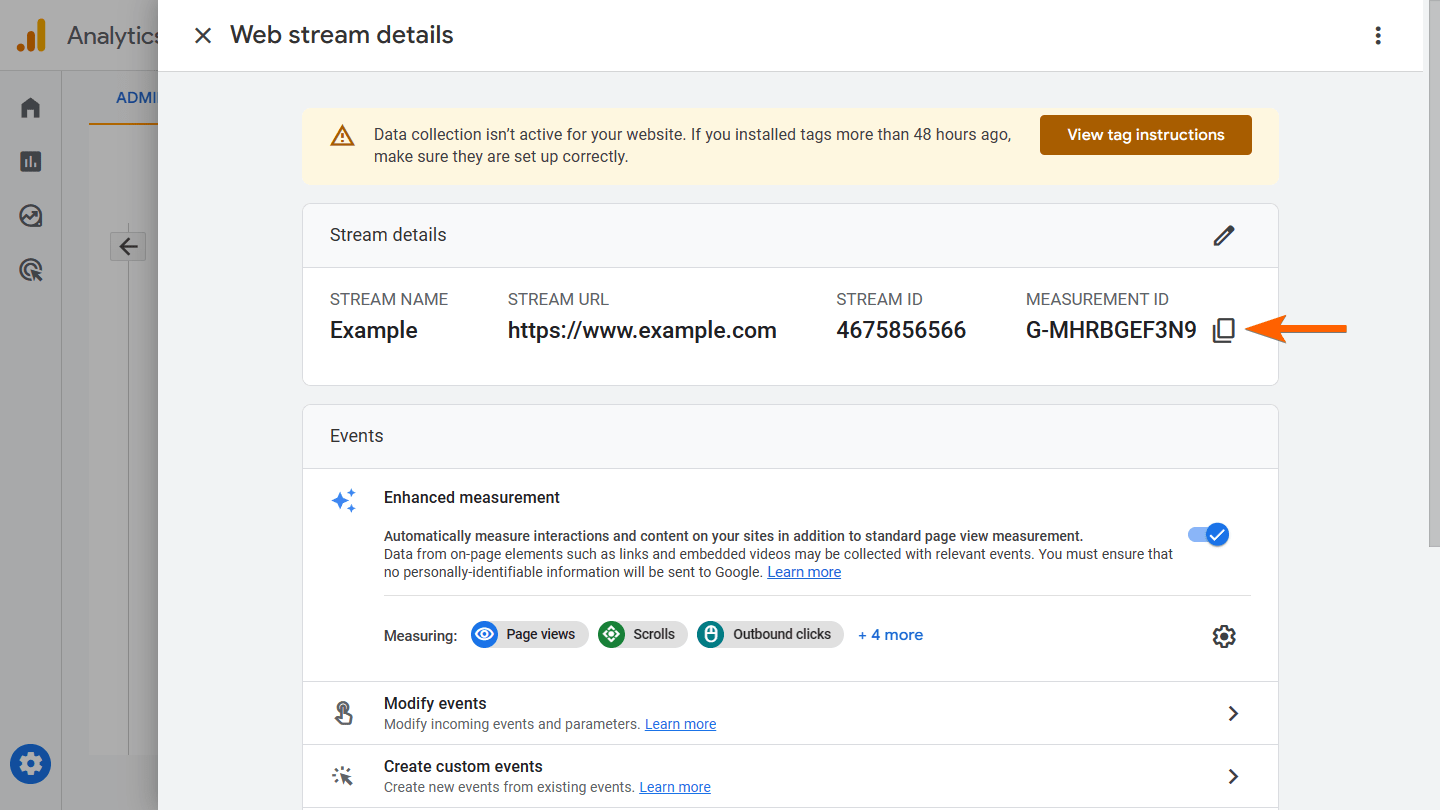
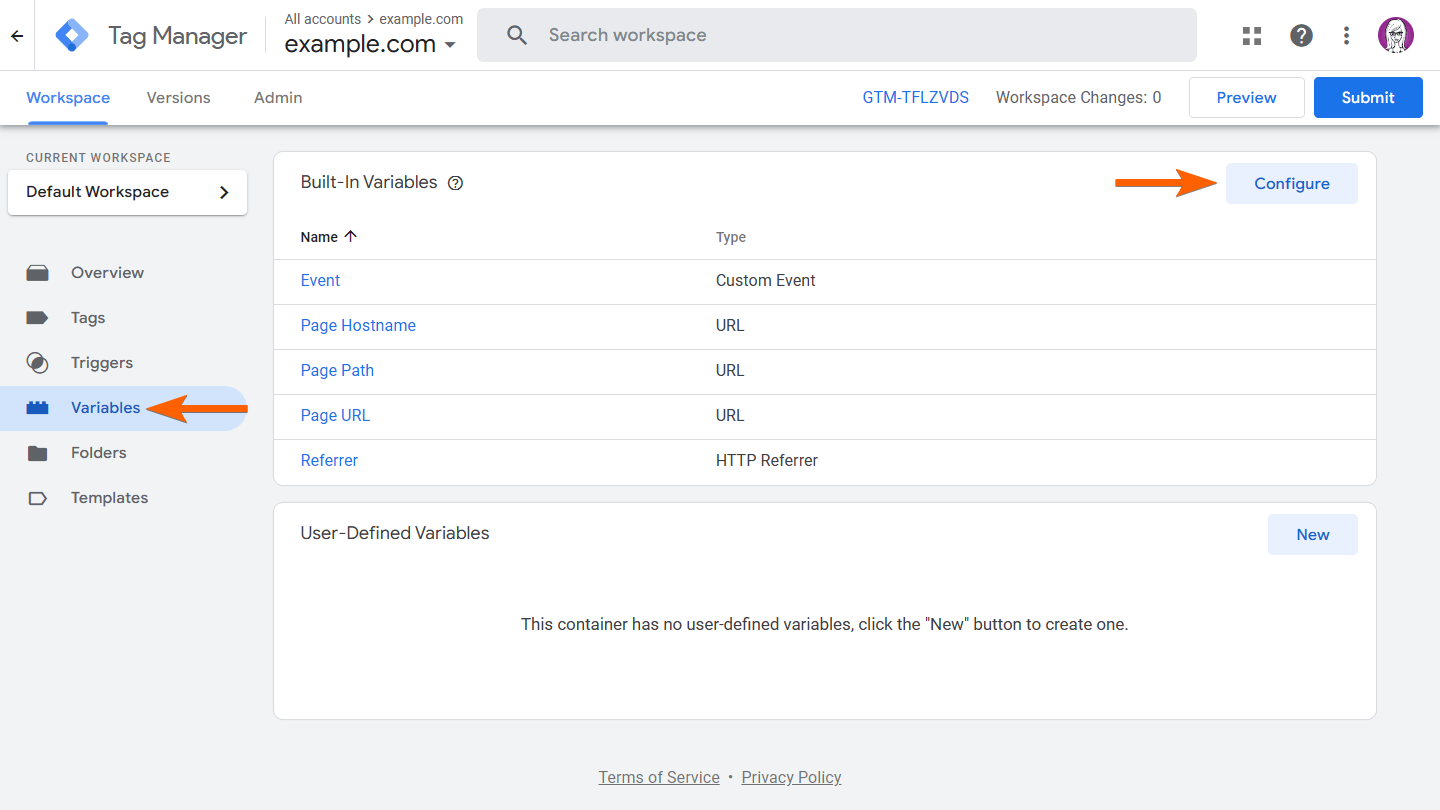
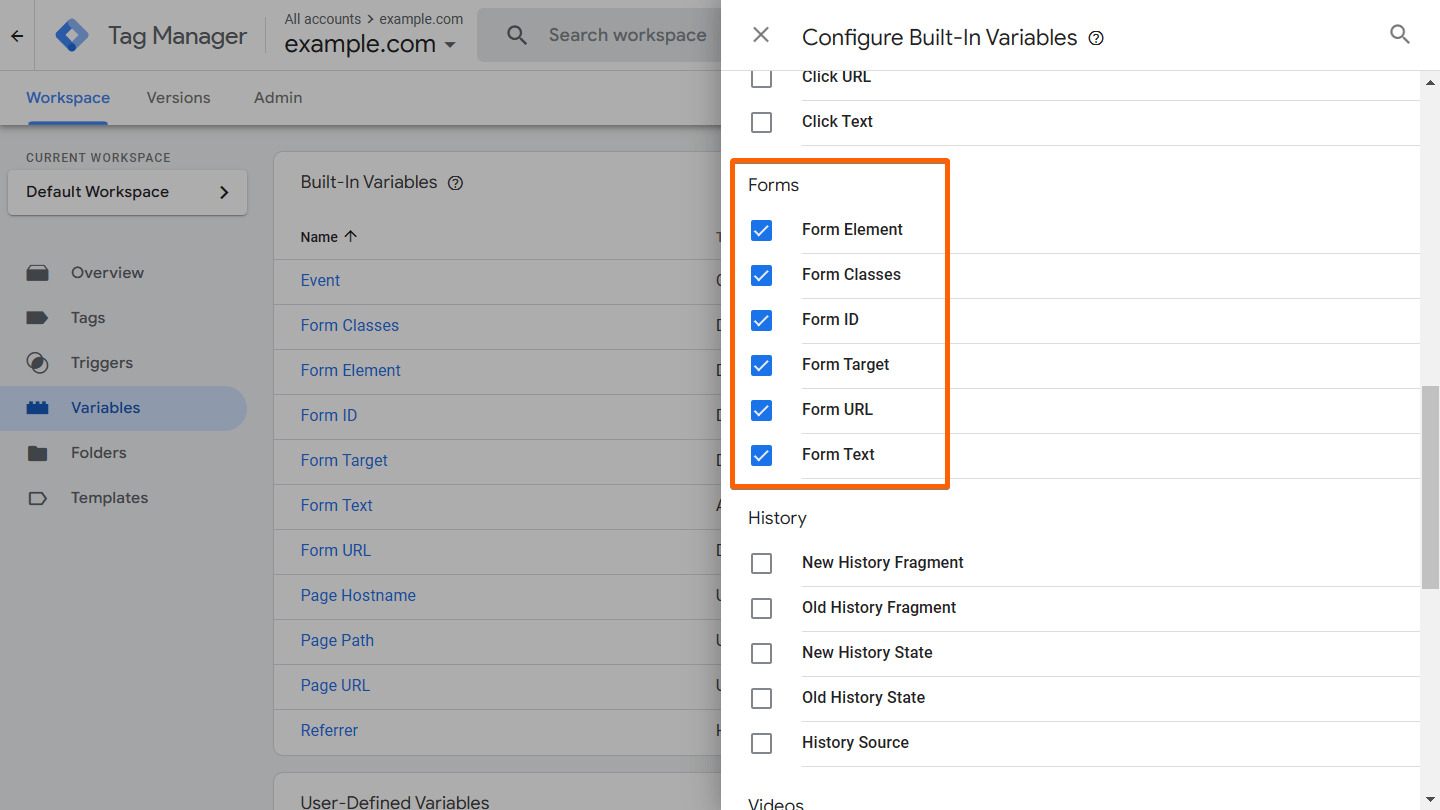
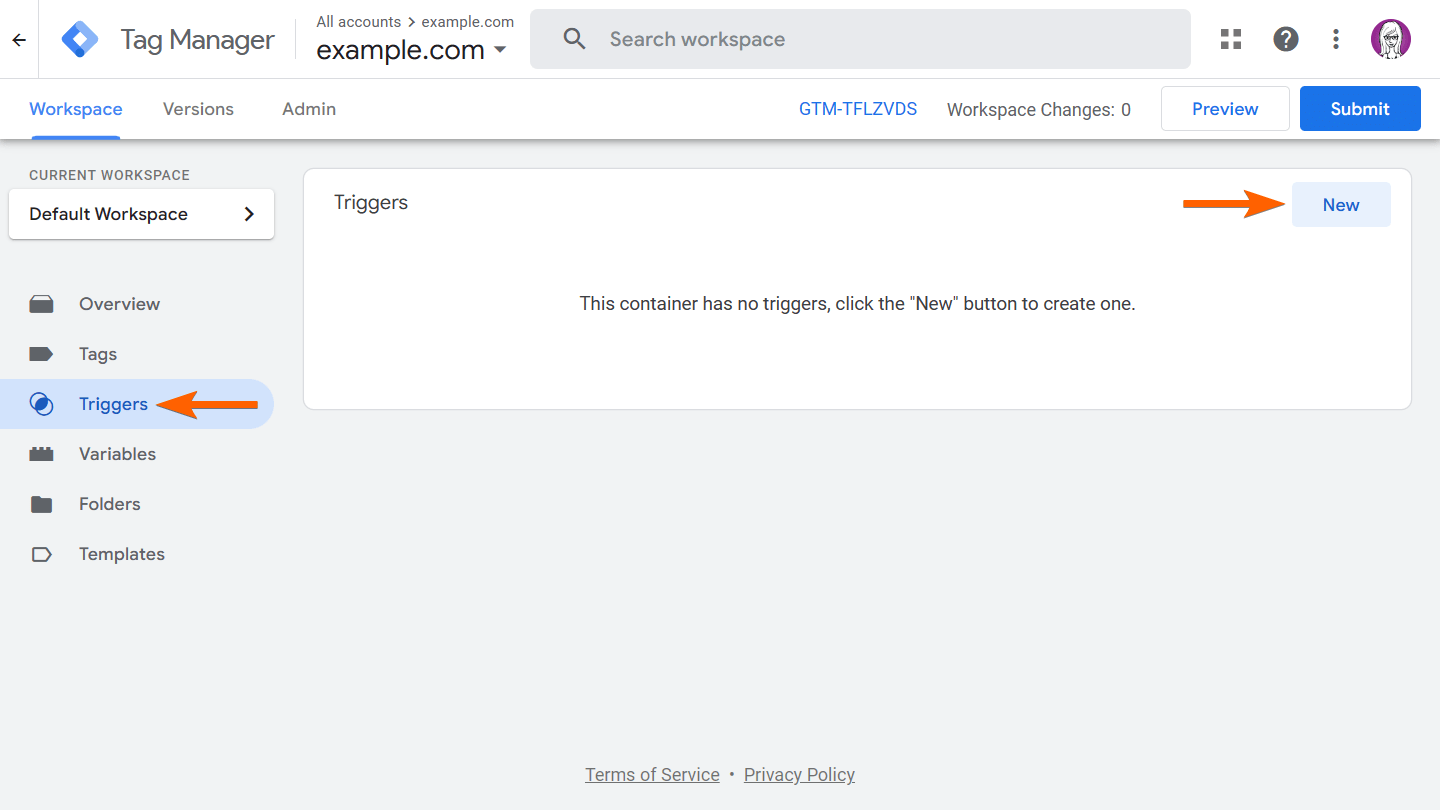
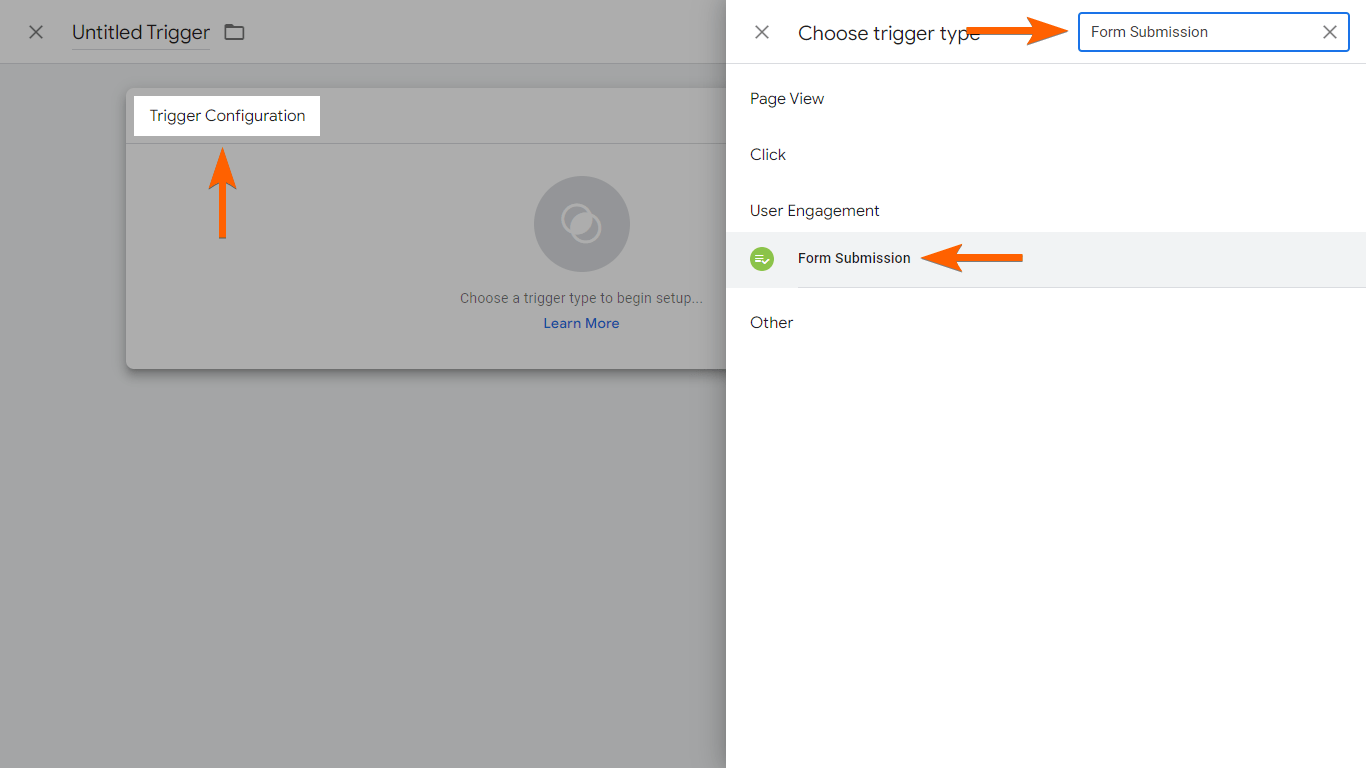

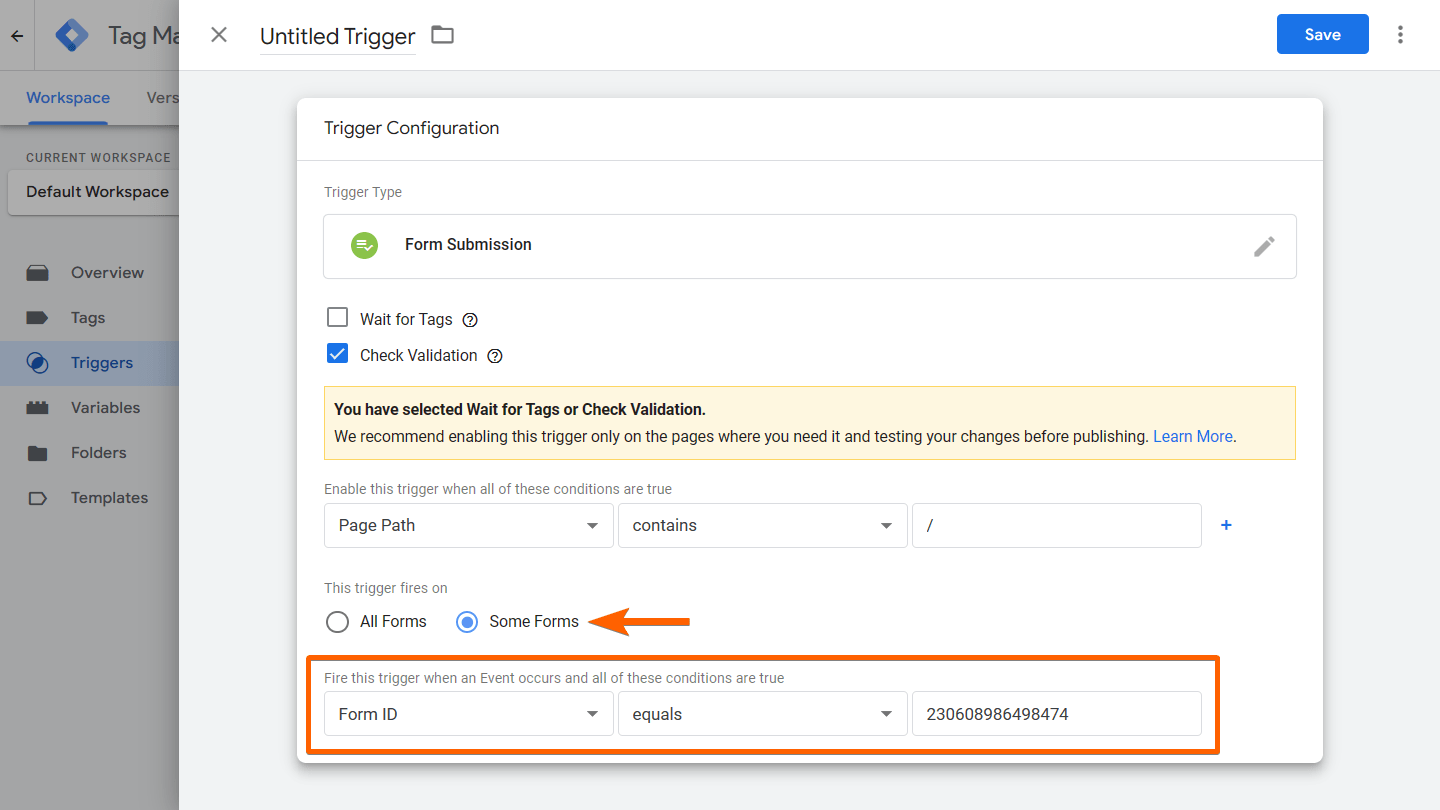
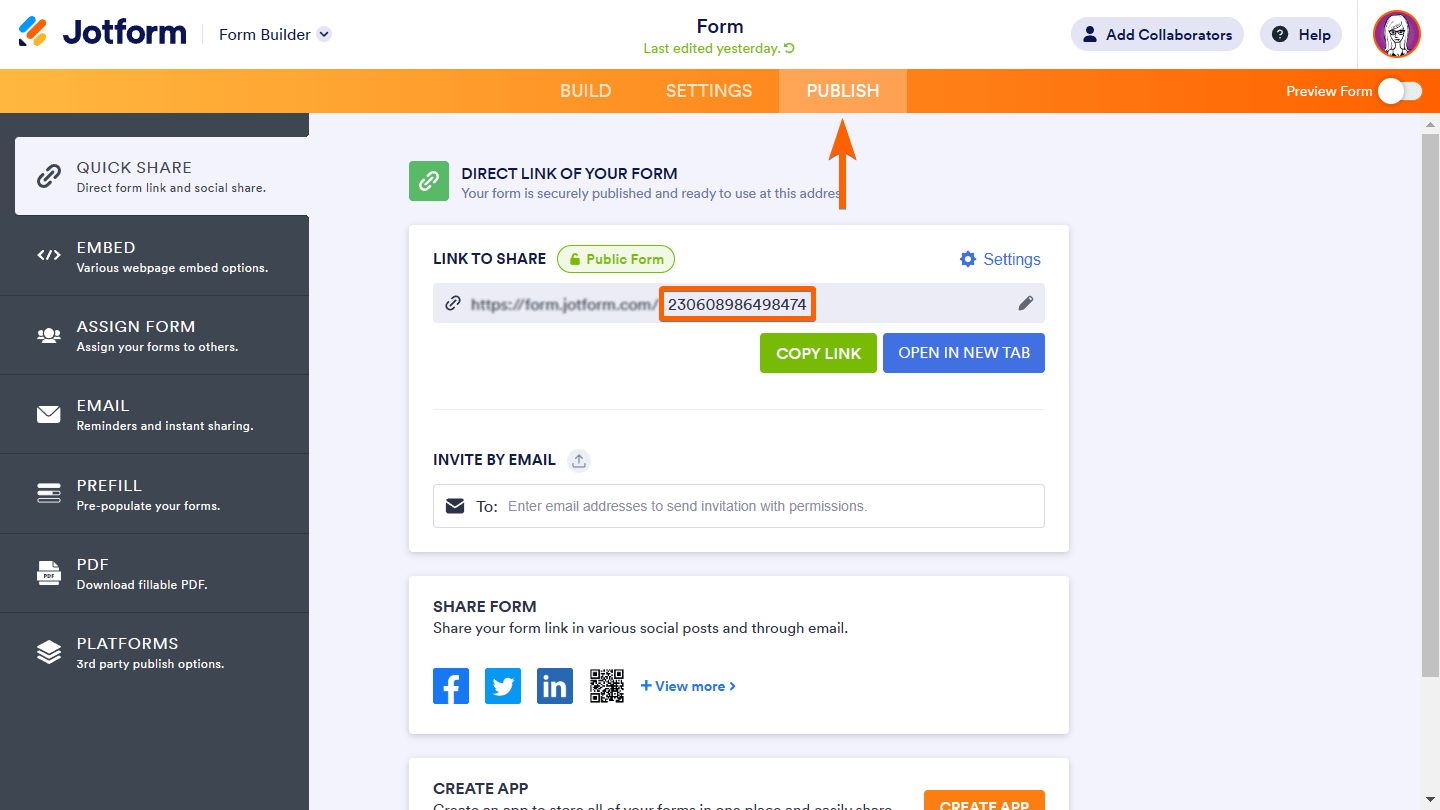
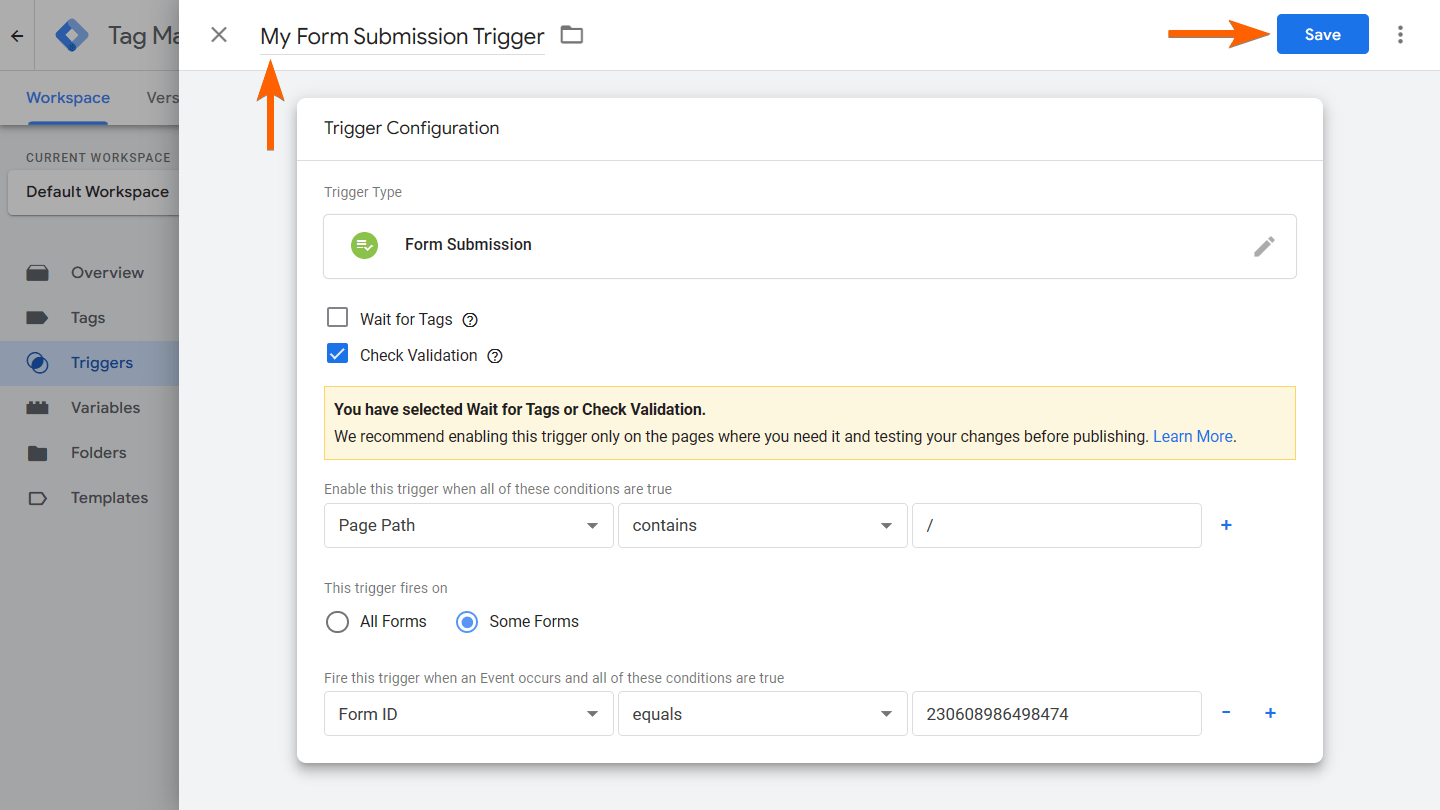
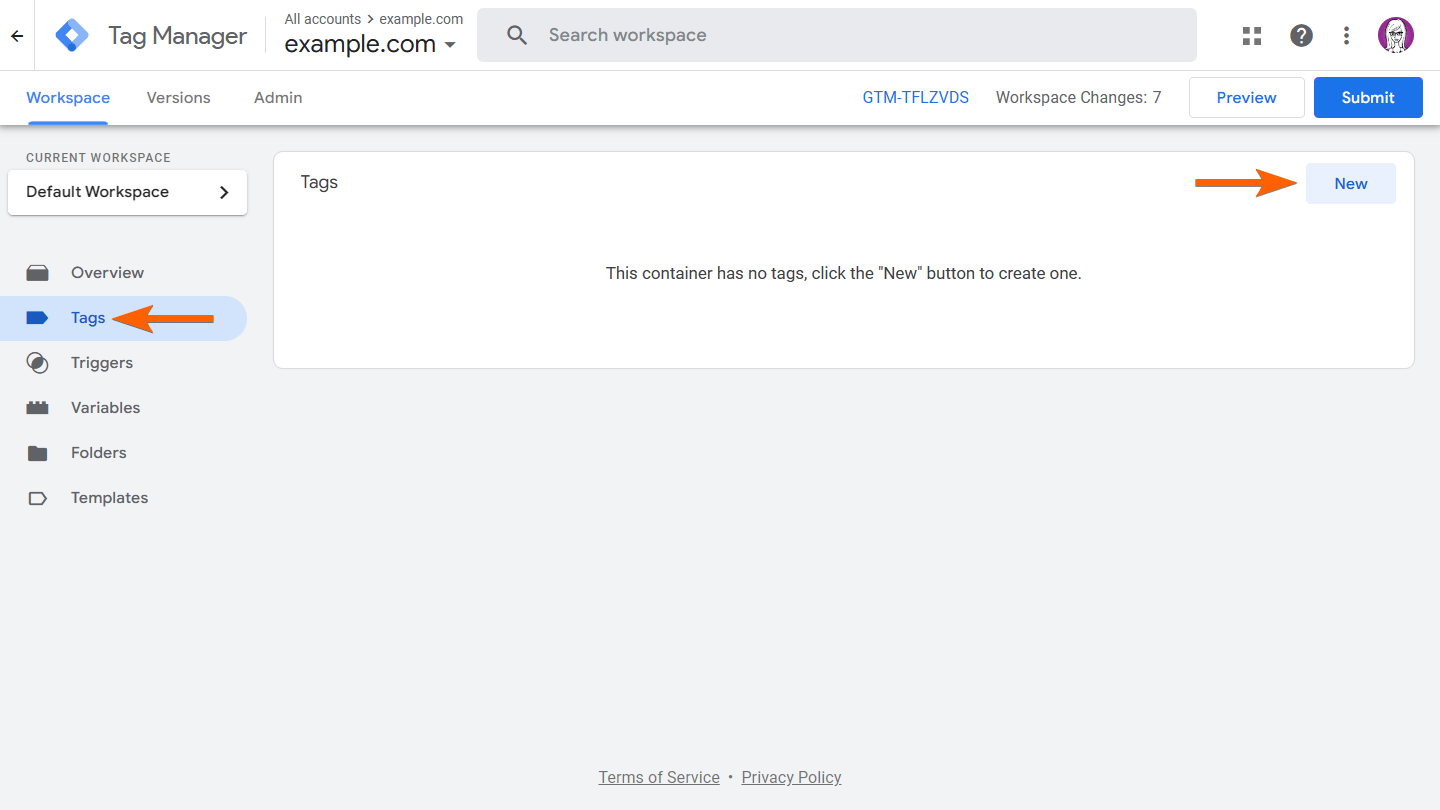
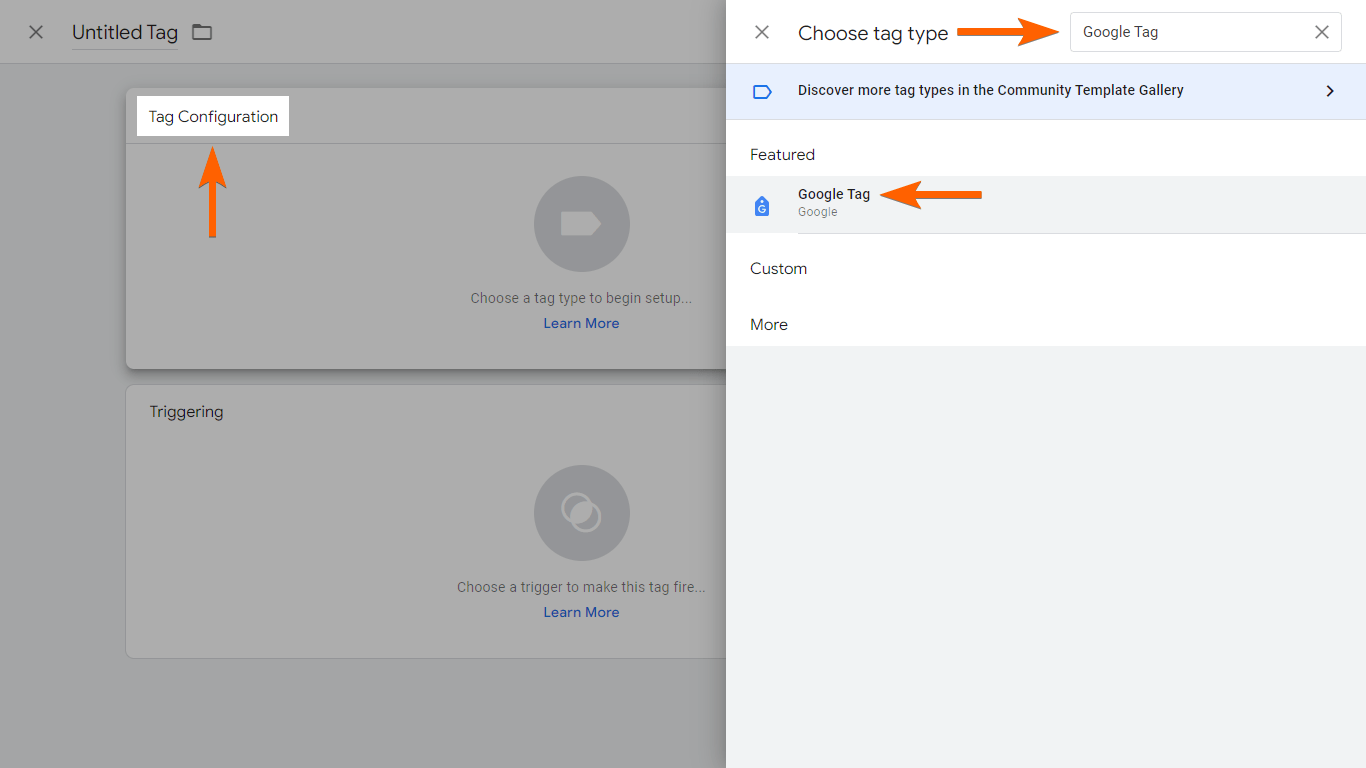
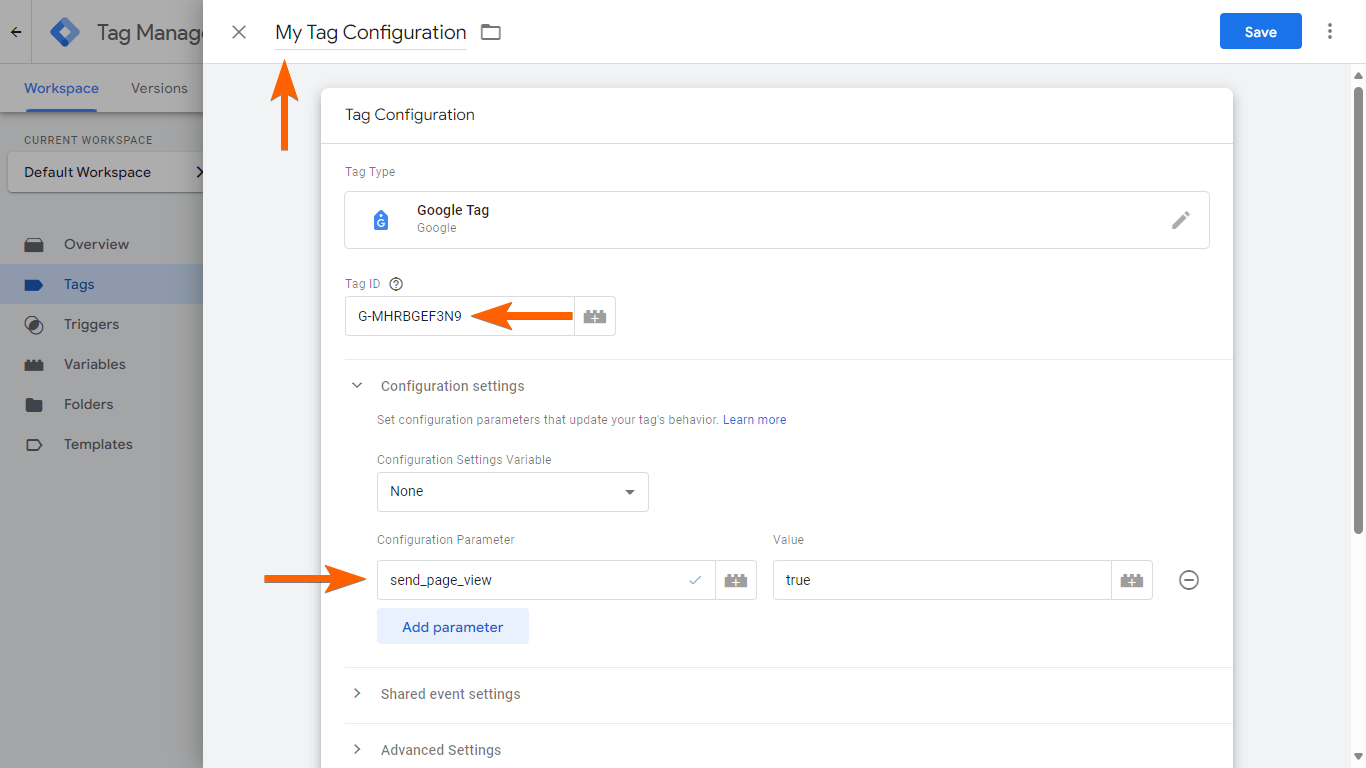
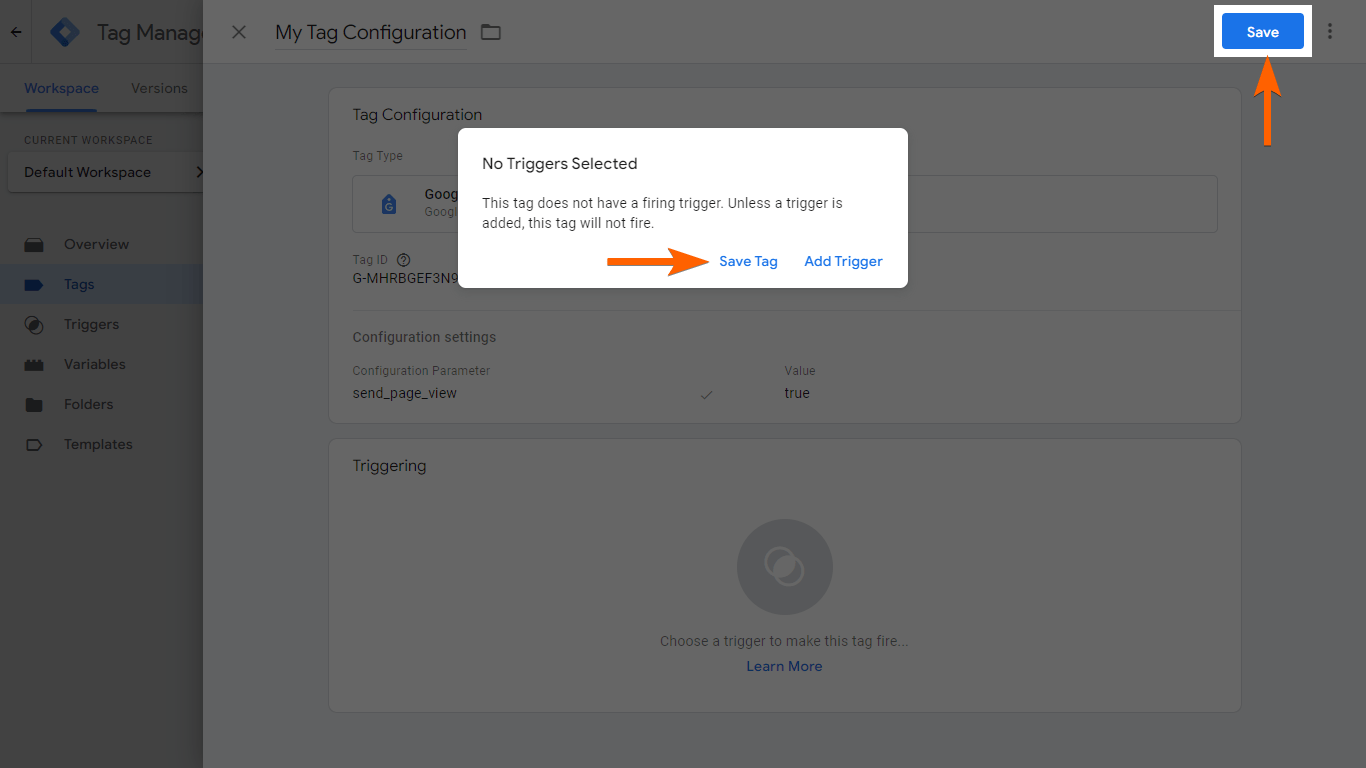
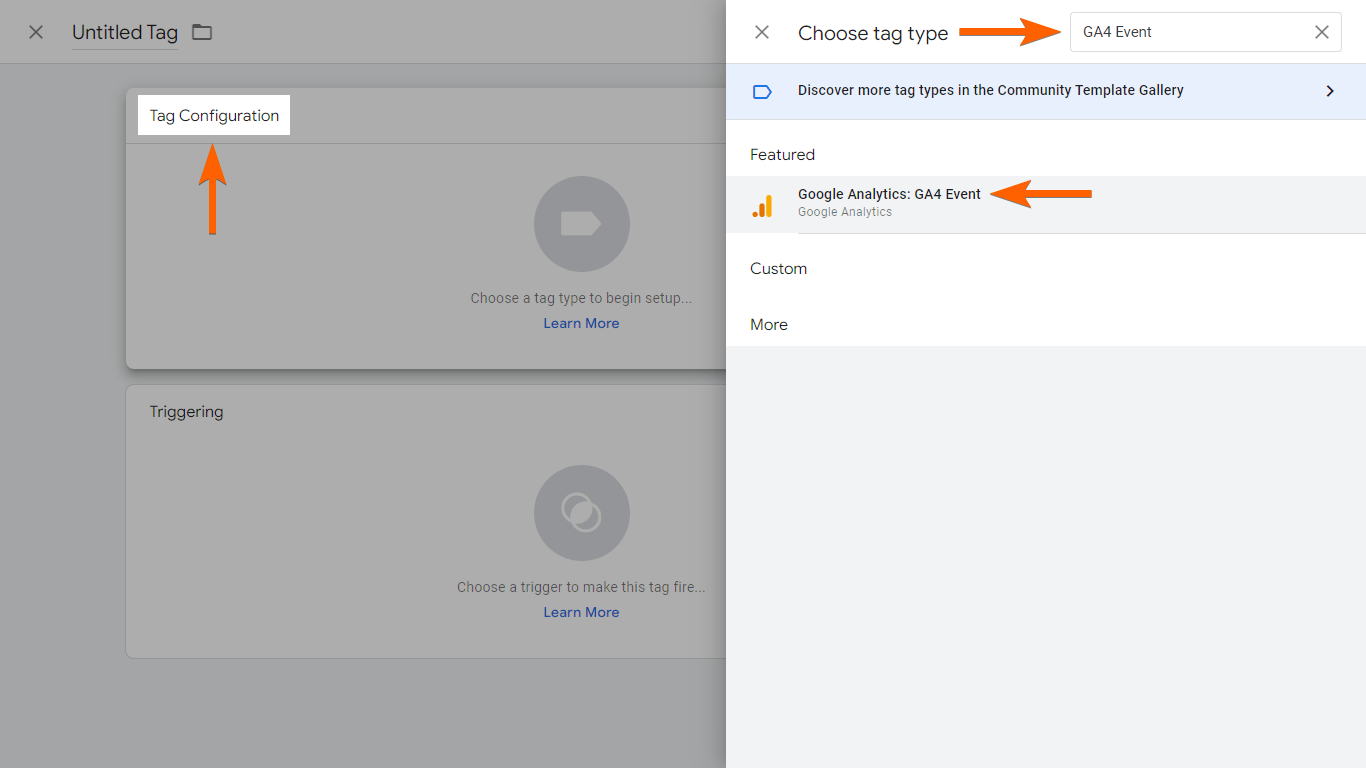
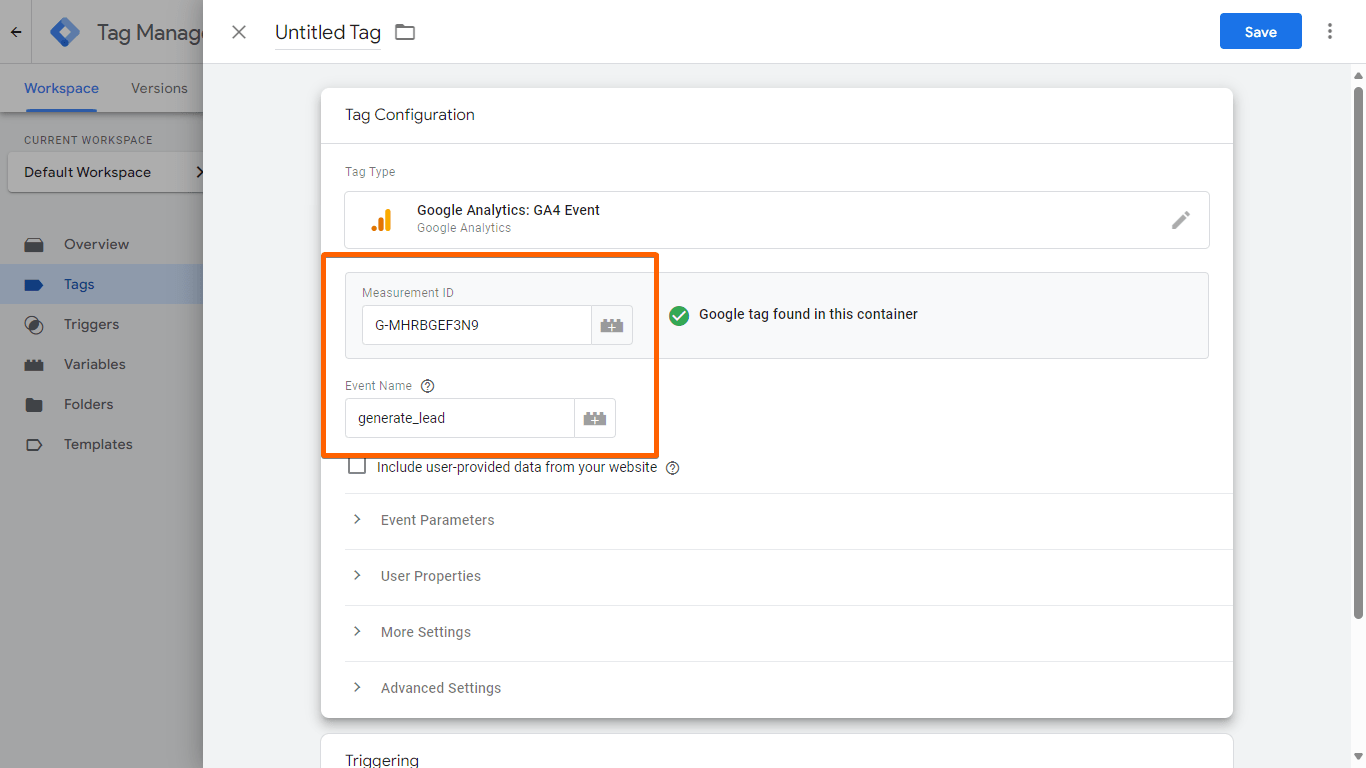
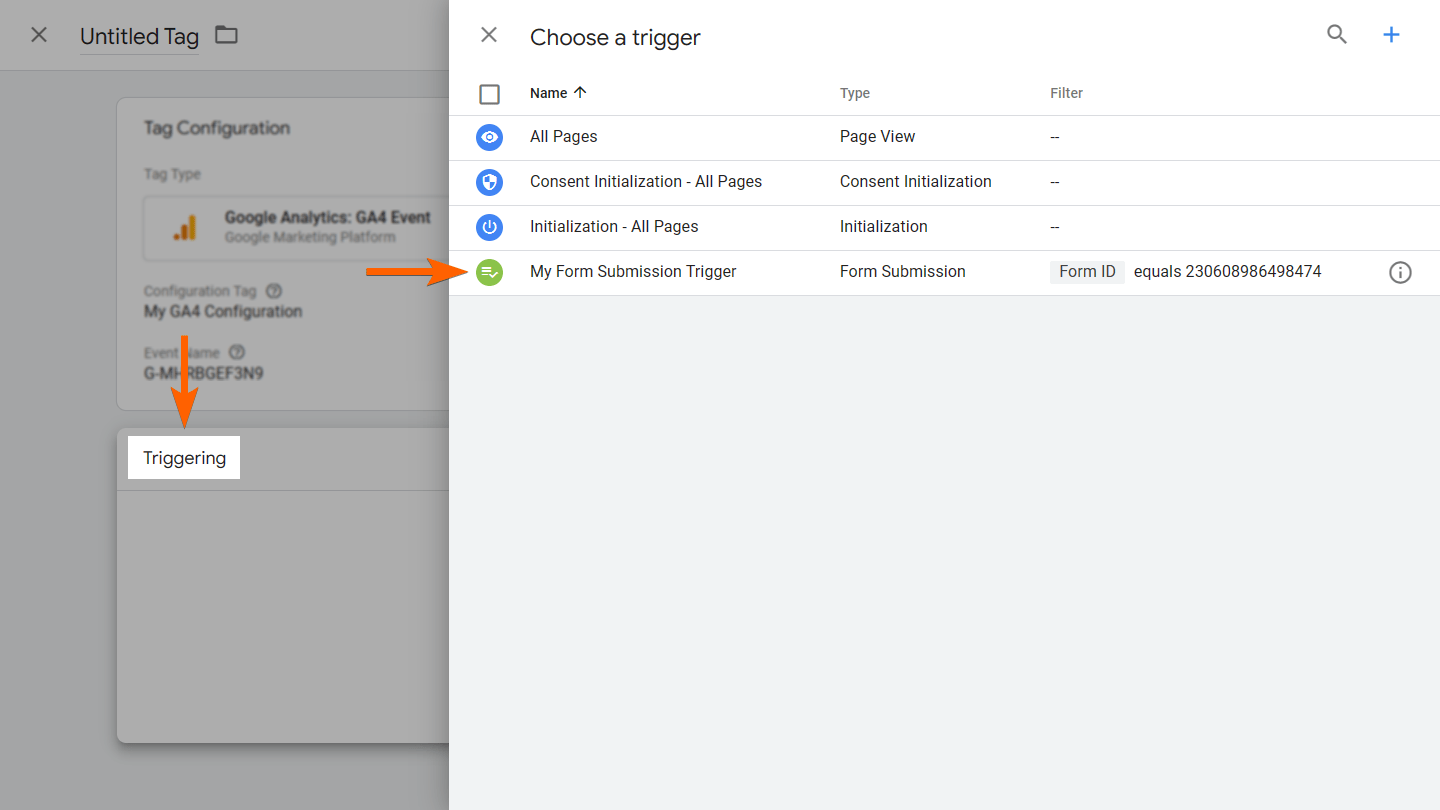
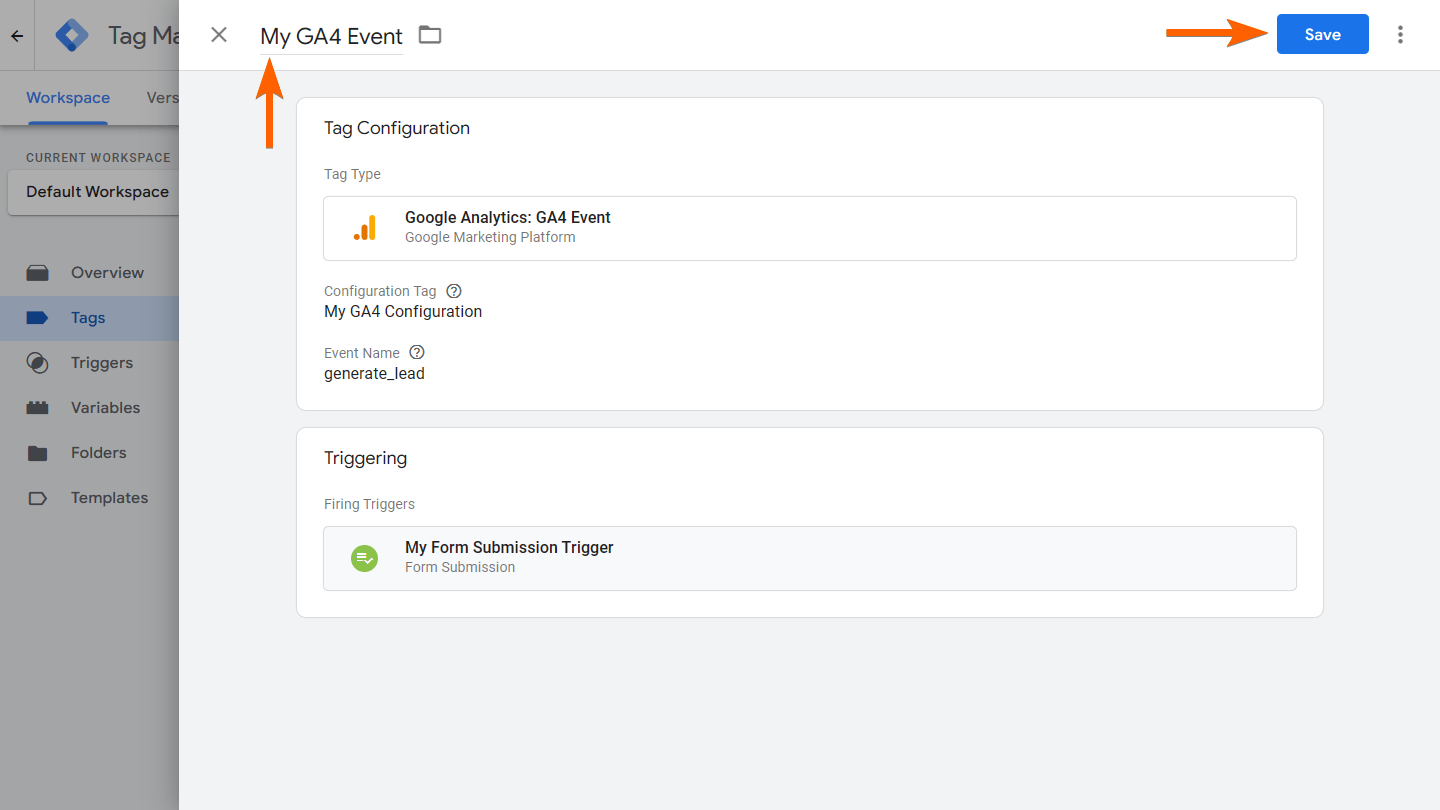
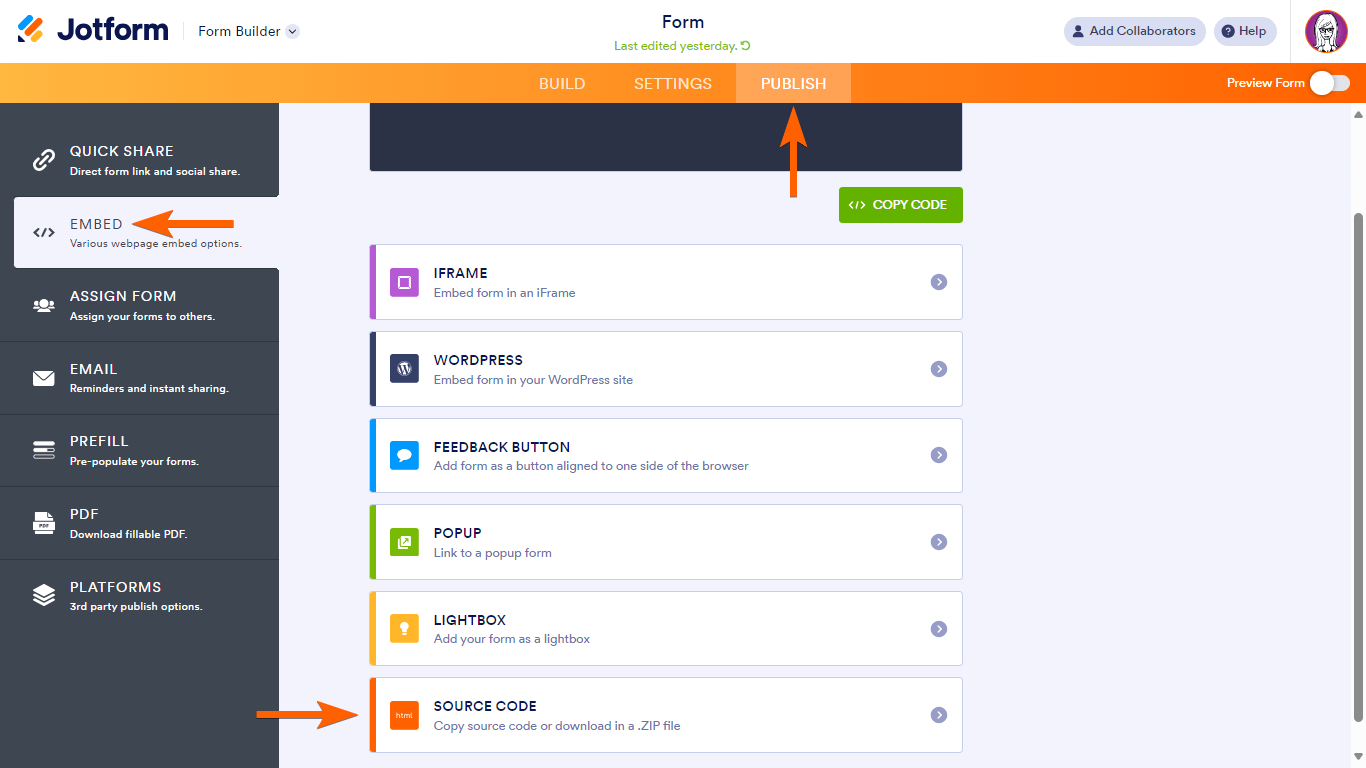
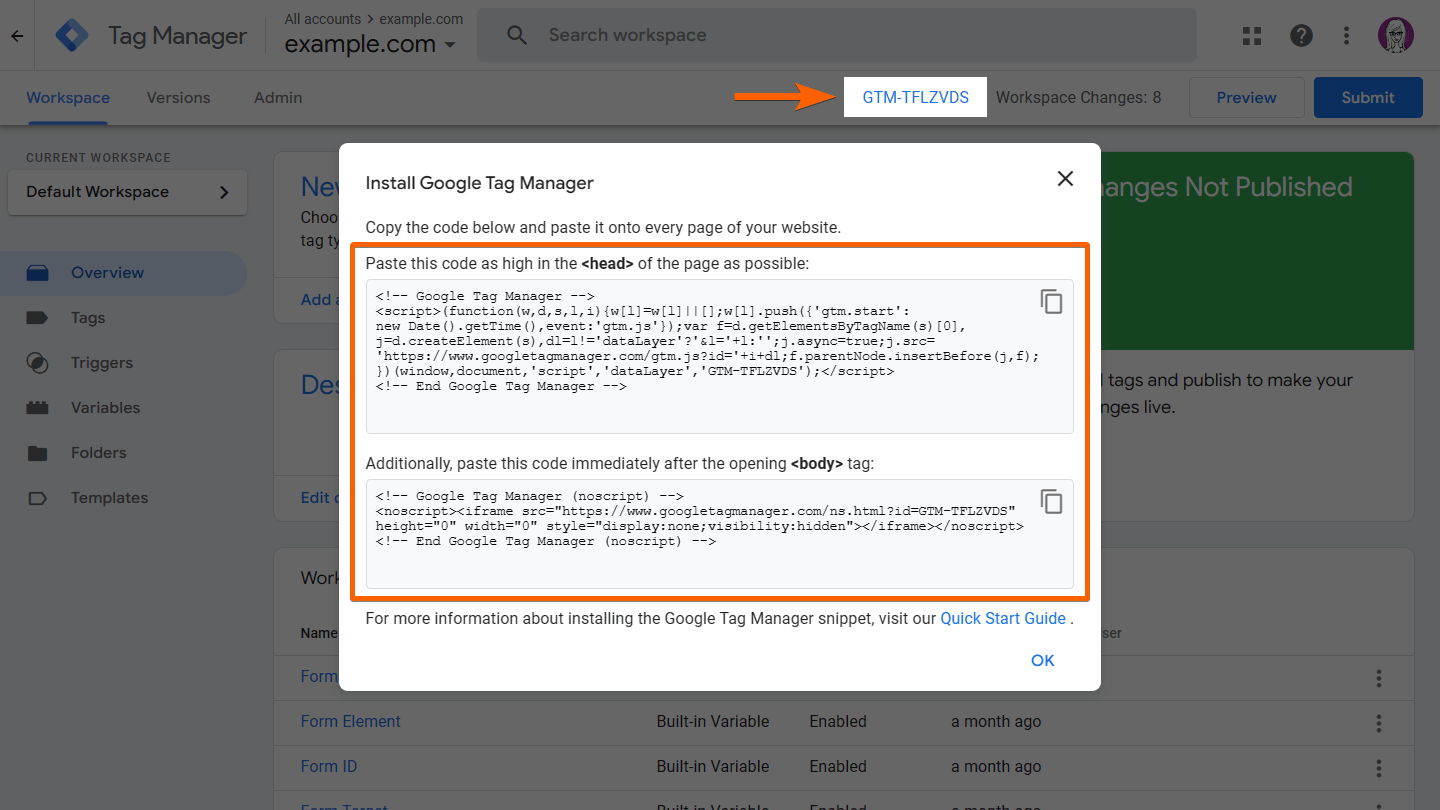
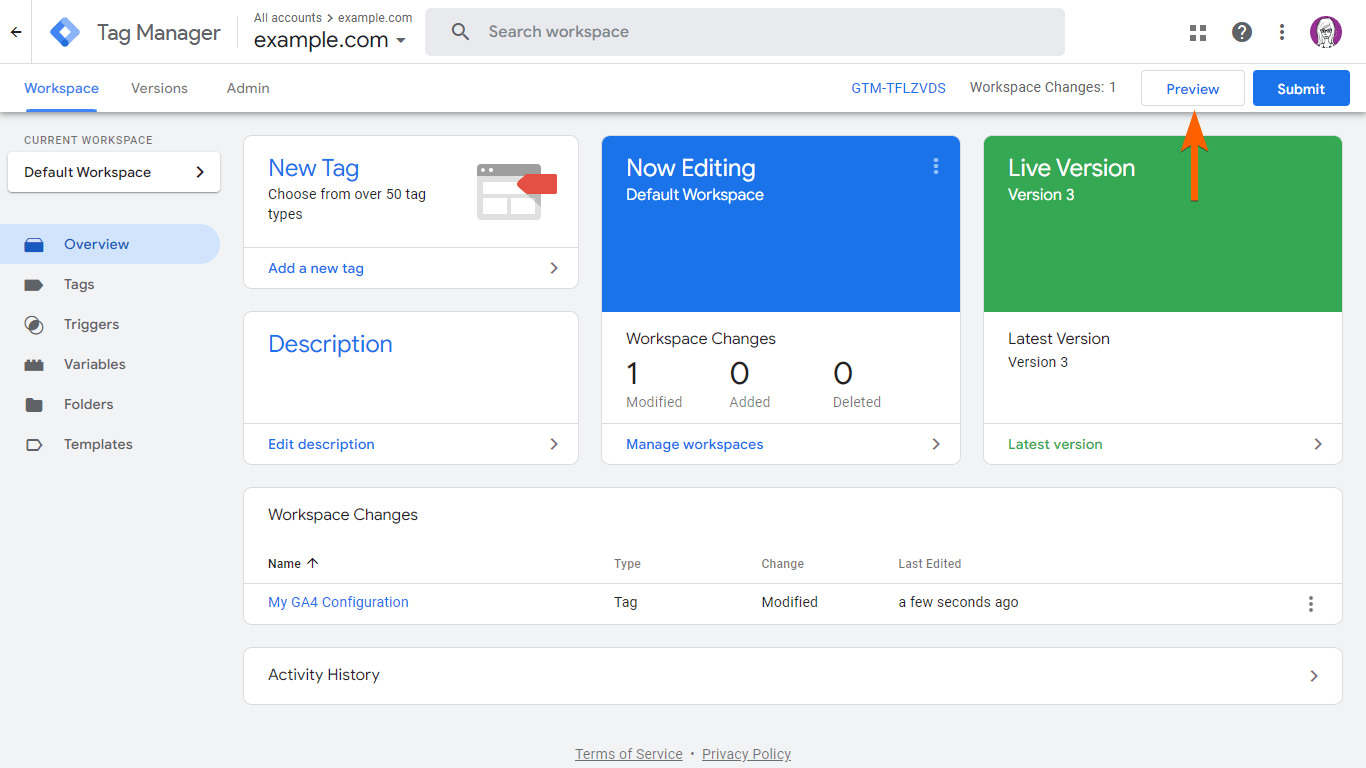
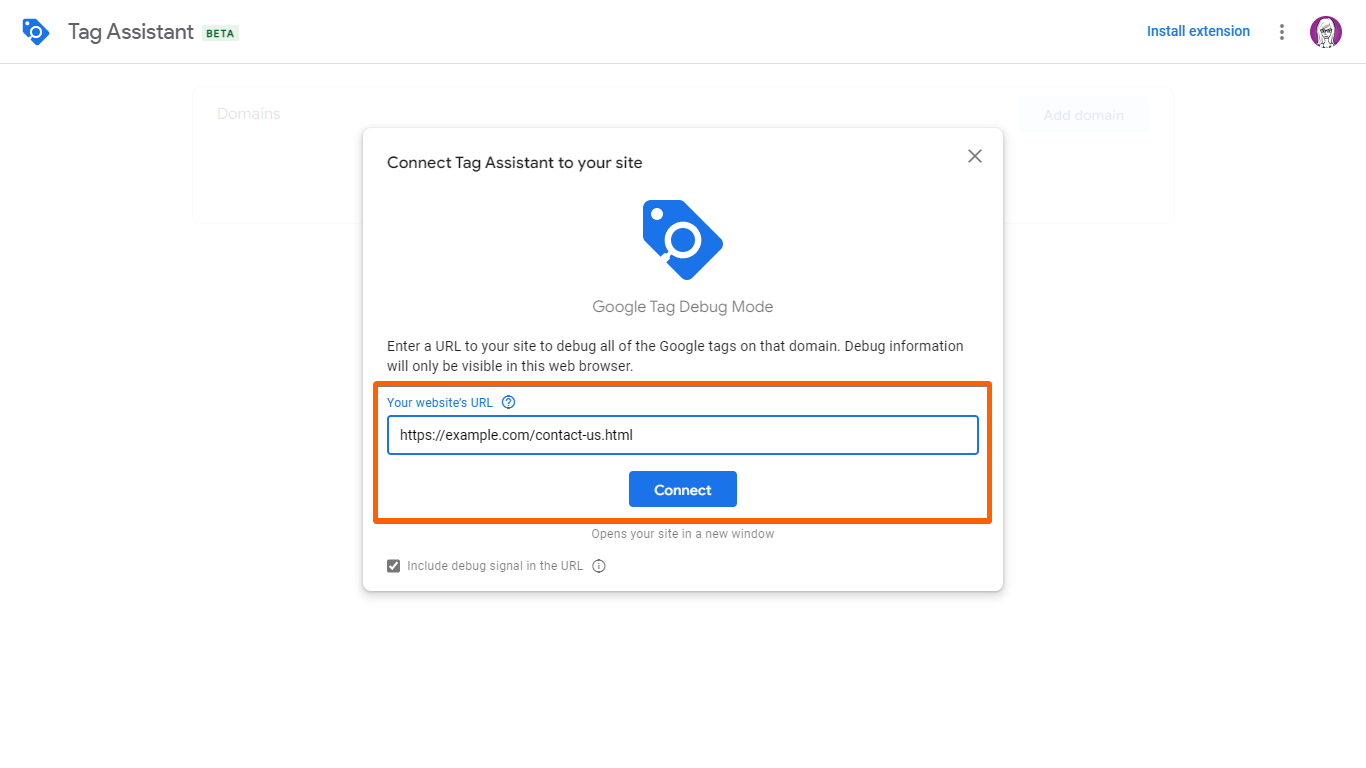
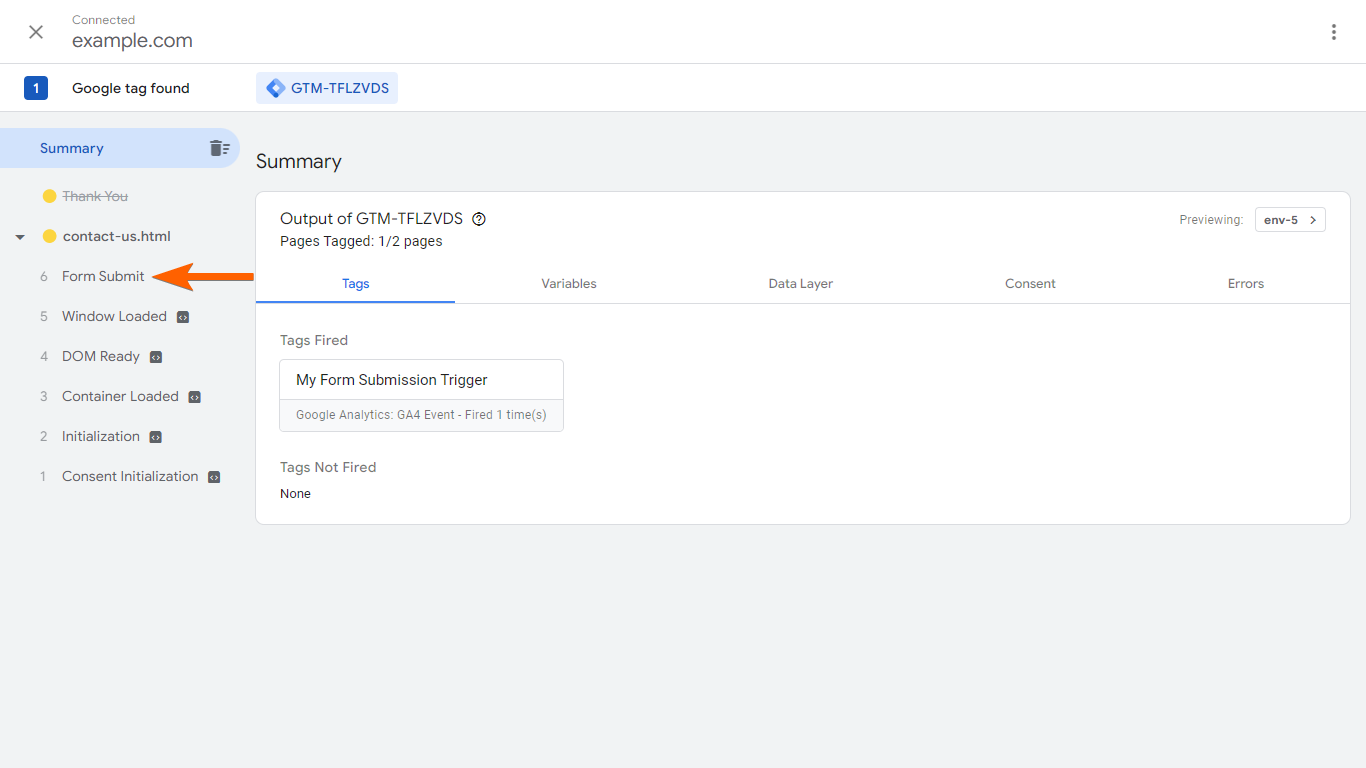
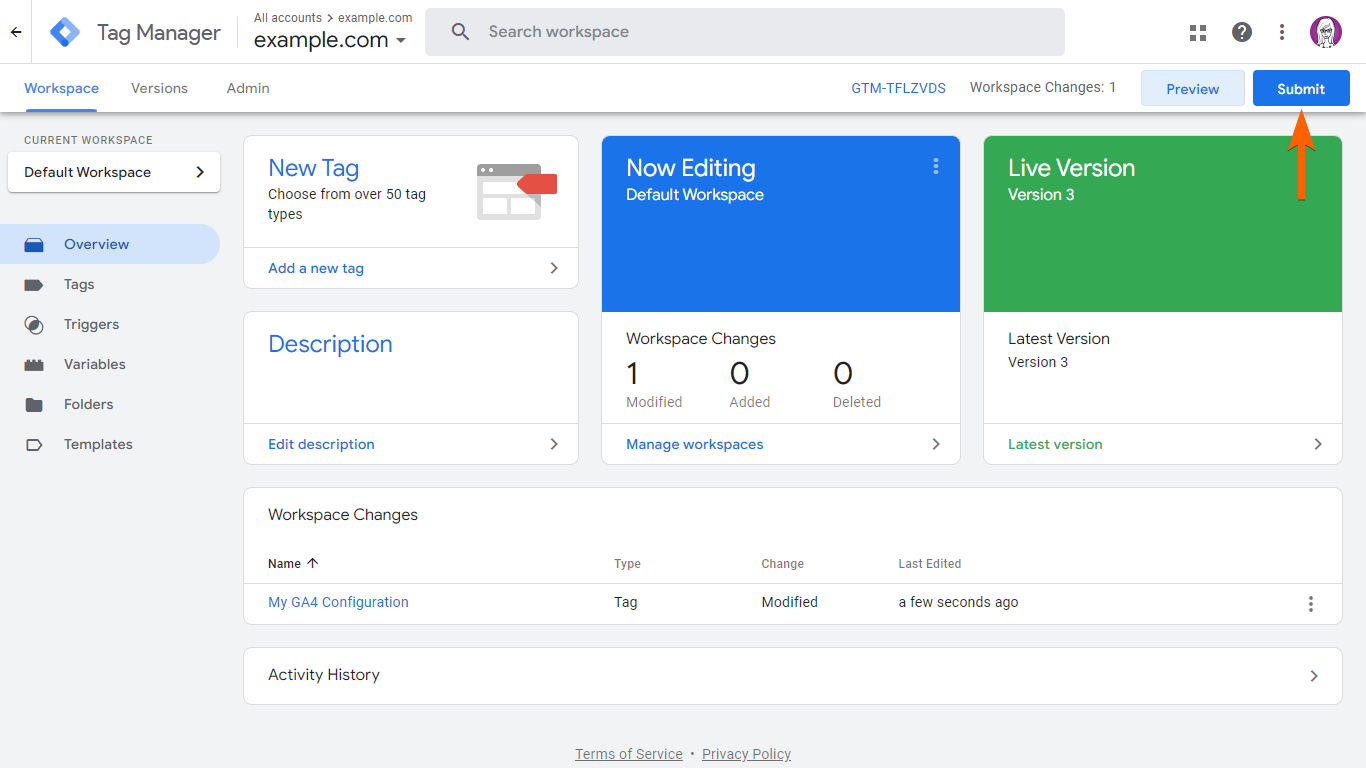
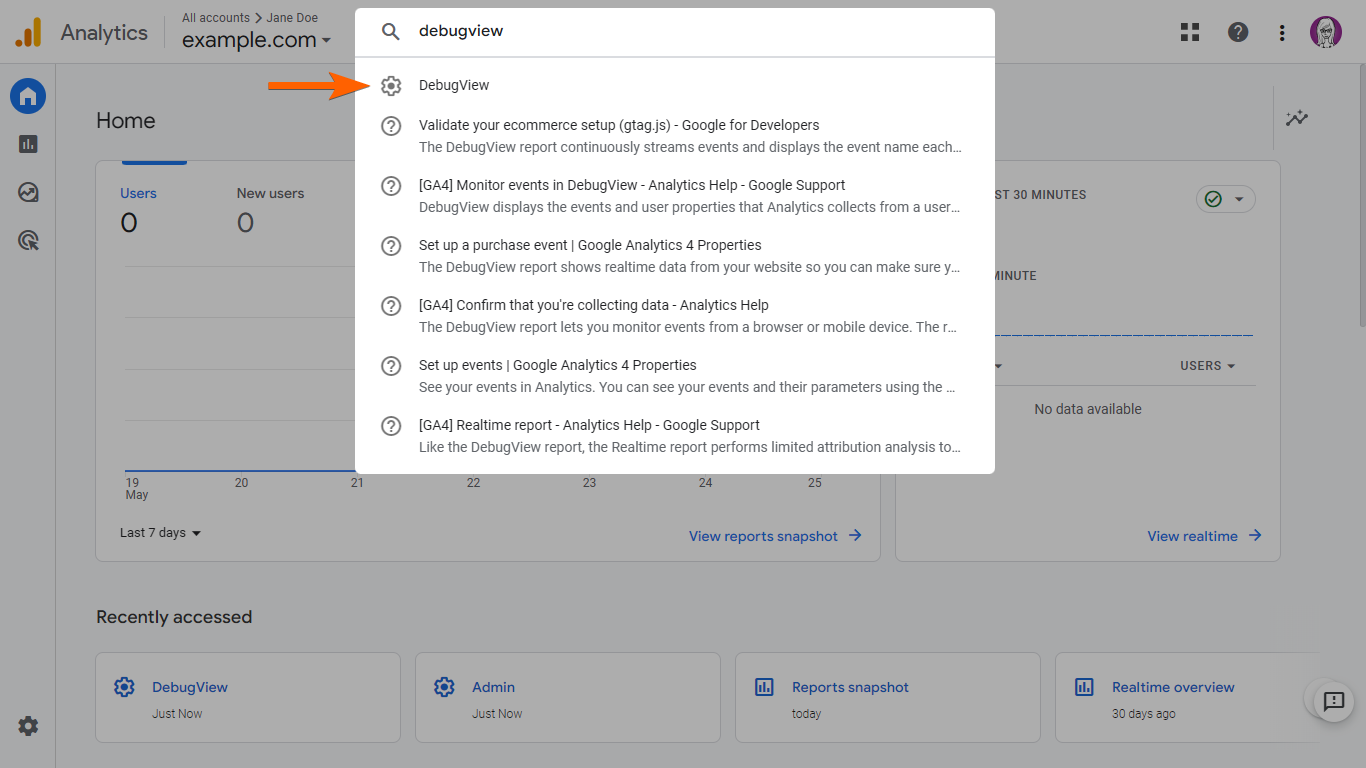
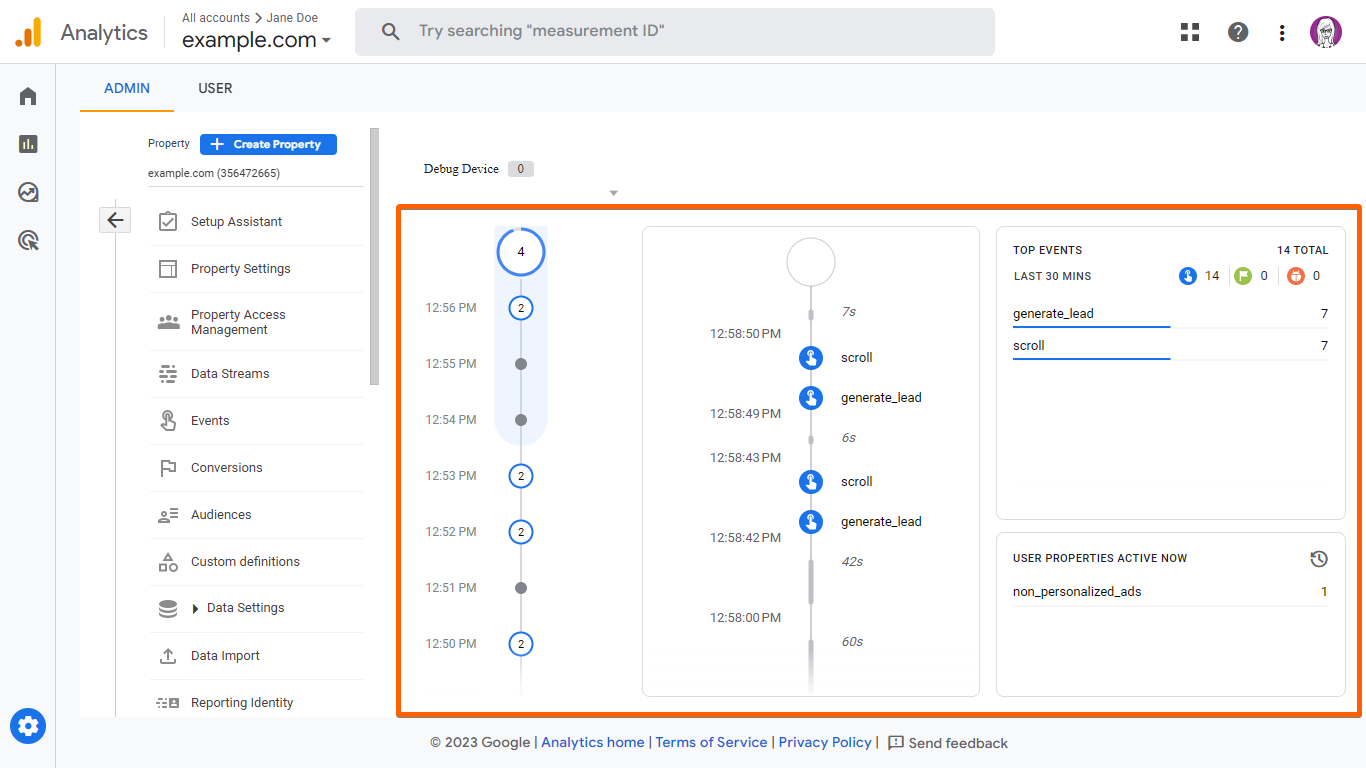

Enviar Comentario: